Temas relacionados
[Windows 11/10] Solución de problemas: Problemas con el Teclado Externo/Teclado USB/Teclado Inalámbrico
Productos aplicables: Notebook, Desktop, All-in-One PC, Gaming Handheld, Motherboard, MiniPC, Accessory, NUC
El teclado externo incluye teclado USB inalámbrico, teclado USB con cable y teclado Bluetooth. Para obtener información sobre problemas de conexión Bluetooth, consulte Cómo solucionar el problema de conexión Bluetooth.
Por favor, vaya a la instrucción correspondiente según el sistema operativo Windows actual en su dispositivo:
Sistema operativo Windows 11
Algunas o todas las teclas no funcionan
Si experimenta que el teclado no funciona, consulte los siguientes pasos de solución de problemas:
Verificar si hay problema de conexión del teclado
- Apague el dispositivo.
- Desconecte el cable USB del teclado o el receptor USB inalámbrico. (Cuando tenga un teclado USB inalámbrico, instale nuevas baterías.)
- Encienda el dispositivo.
- Vuelva a conectar el cable USB del teclado o el receptor USB inalámbrico. (O, intente conectar el teclado a un dispositivo o puerto USB diferente.)
Actualice y confirme BIOS / paquetes de Windows / drivers con la versión más reciente en su dispositivo
Actualizar el software generalmente ayuda a la estabilidad y optimización del sistema, así que te recomendamos que verifiques y actualices con frecuencia a la última versión en tu dispositivo. Aquí puedes aprender más sobre cómo actualizar el BIOS:
Cómo actualizar la versión del BIOS en el sistema Windows
Cómo usar EZ Flash para actualizar la versión del BIOS
(Para productos de escritorio, por favor consulta Introducción a ASUS Motherboard EZ Flash 3.)
Para ejecutar la actualización de Windows y la actualización de drivers, aquí puedes aprender más sobre:
Cómo ejecutar la actualización de Windows
Cómo actualizar drivers a través de System Update en MyASUS
Si el problema persiste después de haber actualizado los paquetes BIOS/Windows/drivers a la fecha, por favor continúa con el siguiente capítulo para la resolución de problemas.
Reinstalar driver en Device Manager
- Escribe y busca [Device Manager] en la barra de búsqueda de Windows①, luego haz clic en [Open]②.
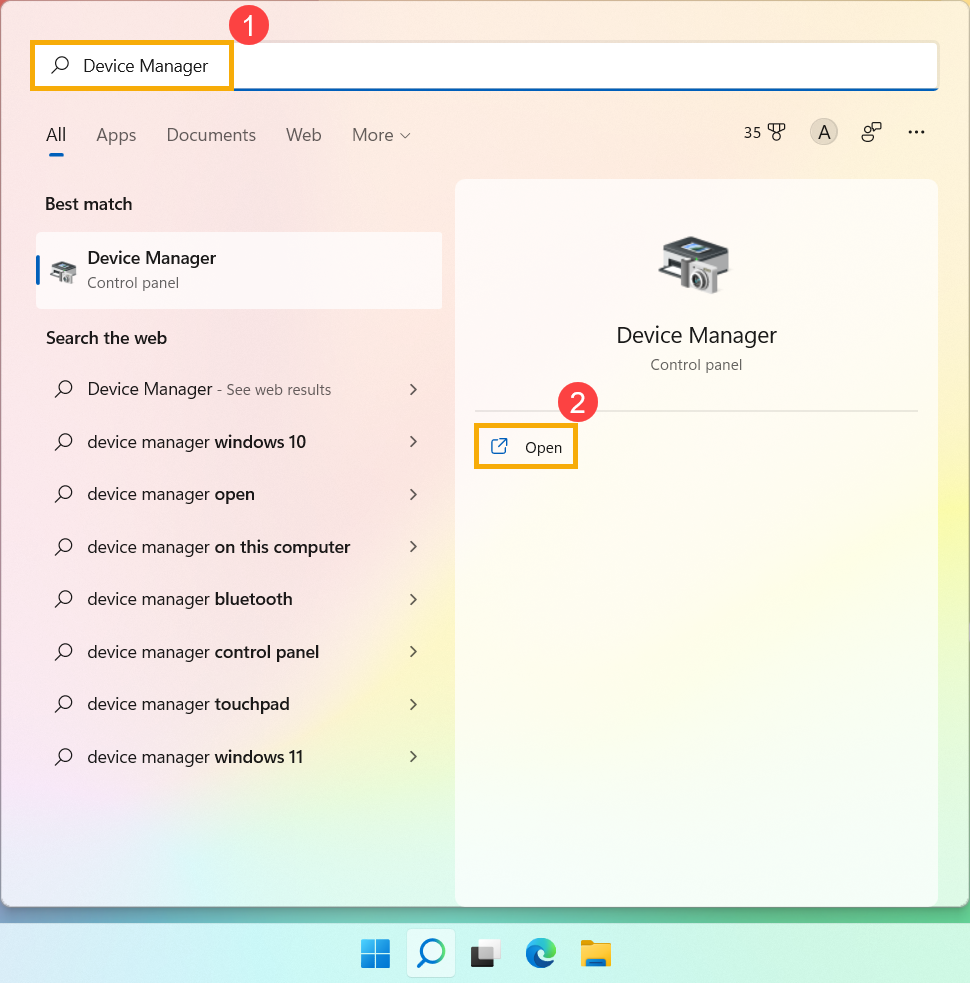
- Desinstalar el driver de teclados. Haga clic en la flecha junto a [Keyboards]③, luego haga clic derecho en [nombre del teclado]④ y seleccione [Desinstalar dispositivo]⑤.
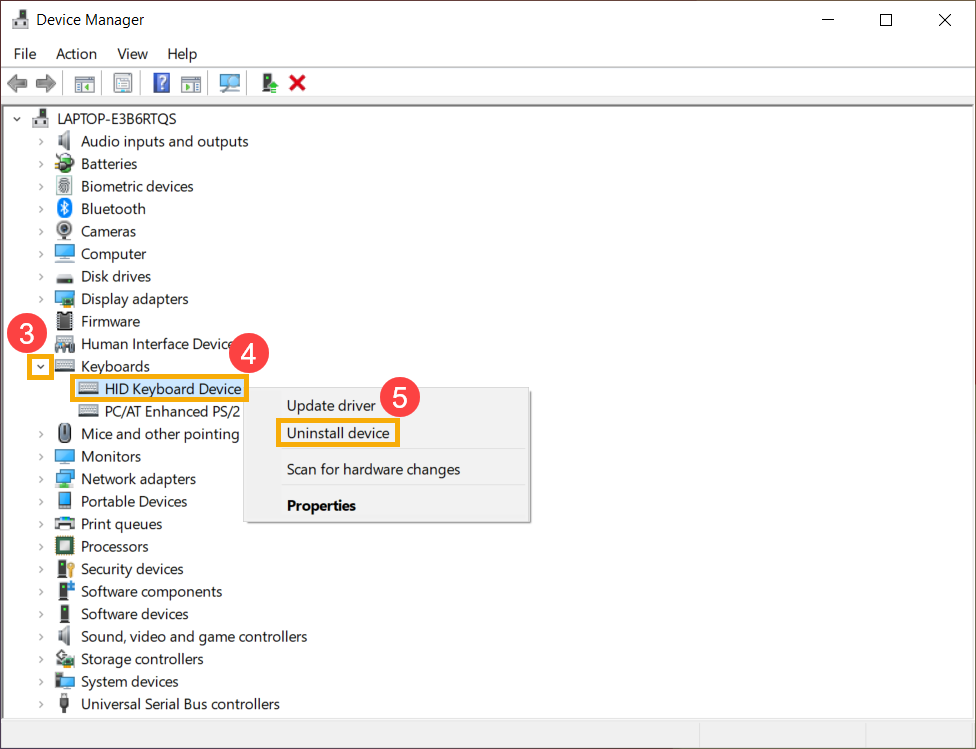
- Haga clic en [Desinstalar]⑥.
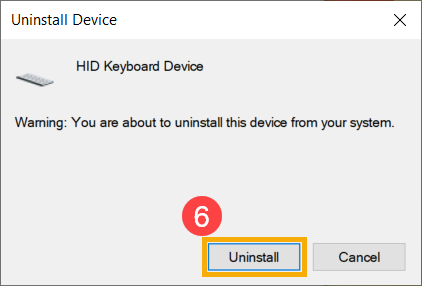
- Elimine todos los dispositivos en la categoría de teclados, luego reinicie el dispositivo. El driver se instalará automáticamente después de que el dispositivo se reinicie. Para probar si el teclado funciona correctamente.
Usar el solucionador de problemas del teclado
- Escriba y busque [Configuración de solución de problemas] en la barra de búsqueda de Windows①, luego haga clic en [Abrir]②.
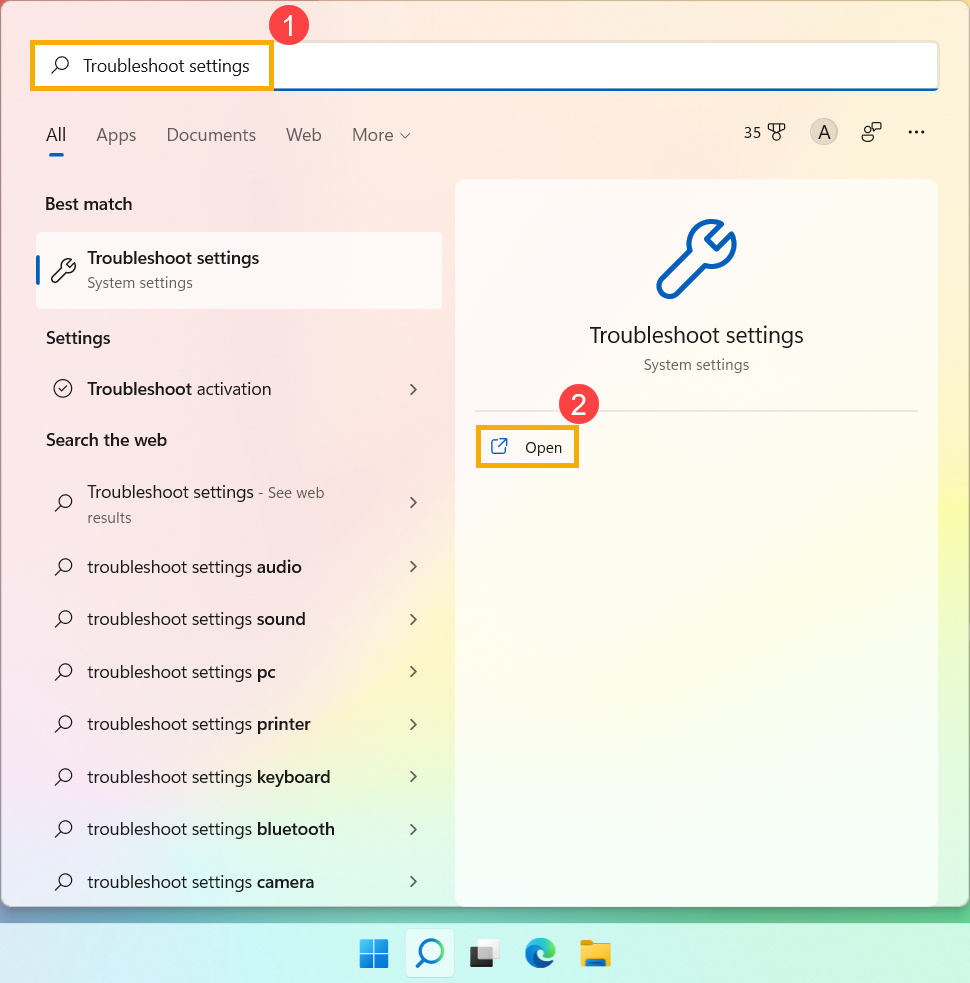
- En la ventana de solución de problemas, seleccione [Otros solucionadores de problemas]③.
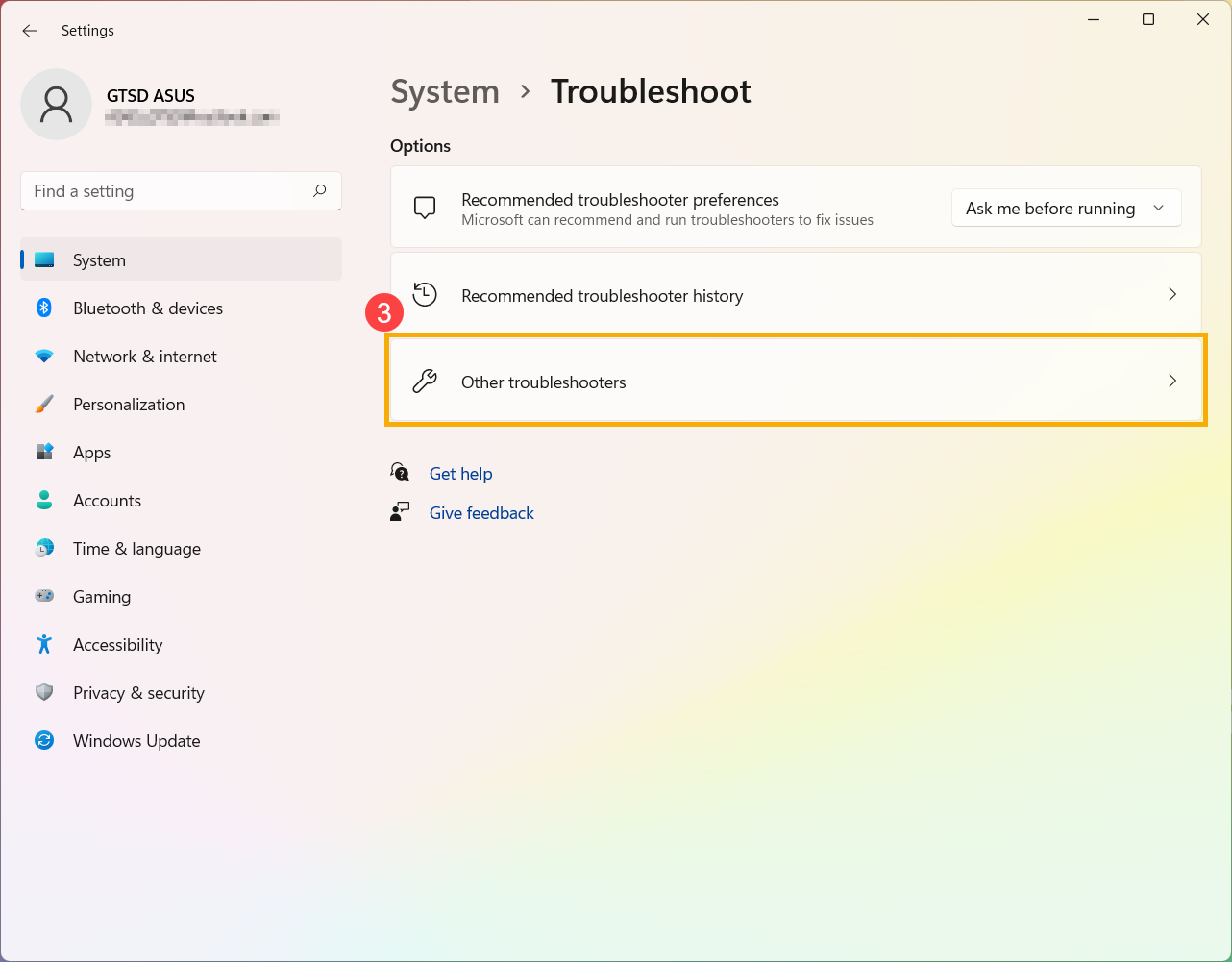
- Hacer clic en [Ejecutar] en el elemento Teclado ④.
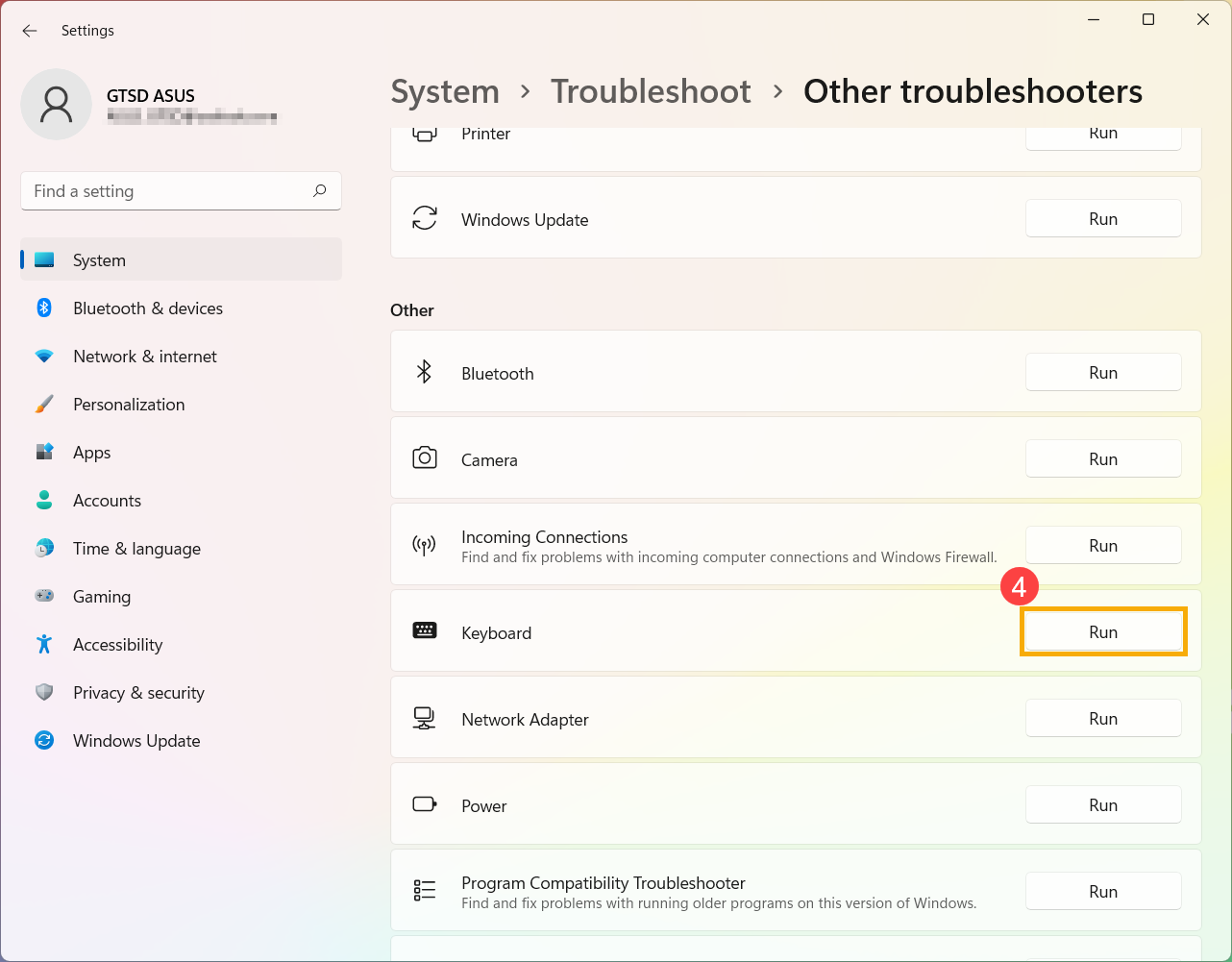
- Siga las indicaciones en pantalla para detectar y resolver problemas. Si la unidad sigue sin aparecer después de usar el solucionador de problemas, continúe con el siguiente paso.
Restaurar el sistema desde un punto de restauración
Si el problema del teclado ocurrió recientemente, y si alguna vez creó un punto de restauración o existe una restauración automática del sistema, intente restaurar el dispositivo a un punto anterior a cuando comenzó el problema para resolver el problema. Aquí puede aprender más sobre Cómo usar el punto de restauración para restaurar el sistema.
Si el problema persiste, continúe con el siguiente capítulo para la solución de problemas.
Restablecer el dispositivo
Si el problema persiste después de completar todos los pasos de solución de problemas. Haga una copia de seguridad de sus archivos personales, luego restablezca el dispositivo a su configuración original. Aquí puede aprender más sobre: Cómo restablecer el sistema.
Las teclas no son sensibles
Si experimenta que hay un breve retraso antes de que el carácter se muestre en la pantalla cuando presiona una tecla. Es posible que la función de teclas de filtro esté habilitada. Intente desactivar las teclas de filtro y compruebe si la tecla es más sensible.
- Escriba y busque [Configuración del teclado de accesibilidad] en la barra de búsqueda de Windows①, luego haga clic en [Abrir]②.
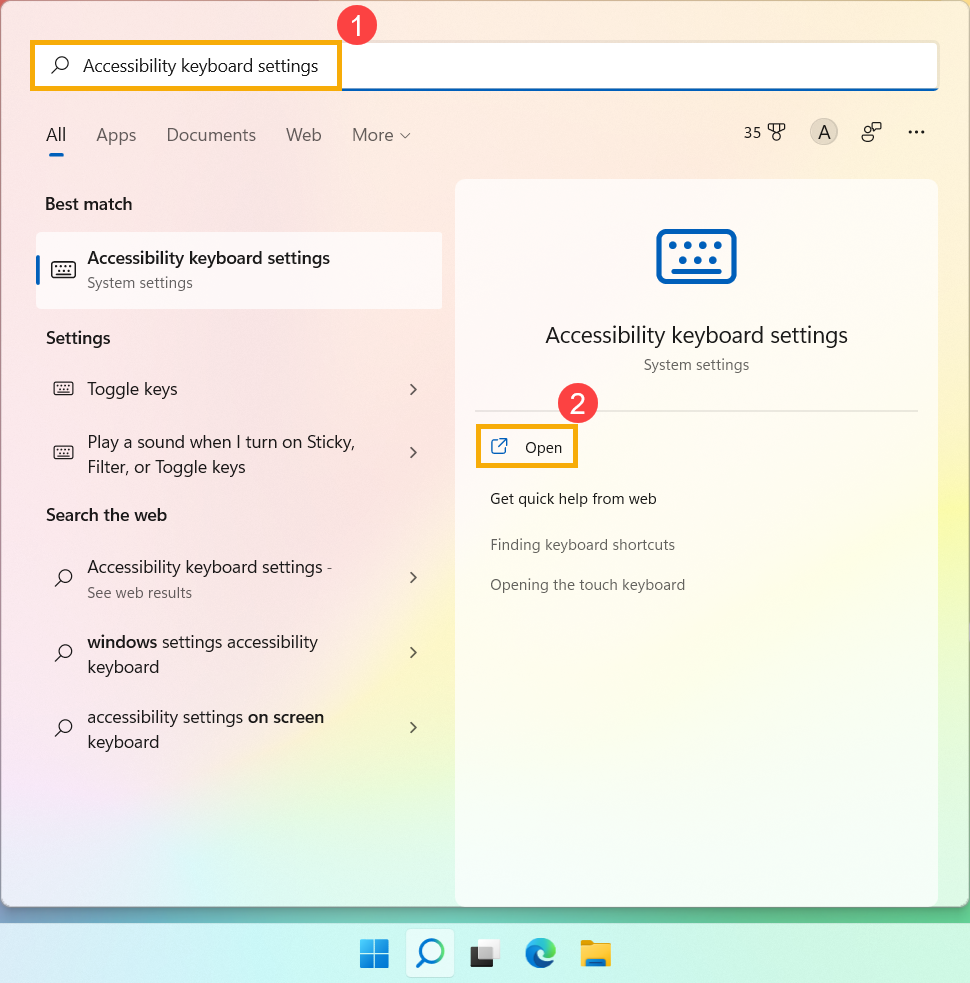
- Desactive la función de [Teclas de filtro]③.
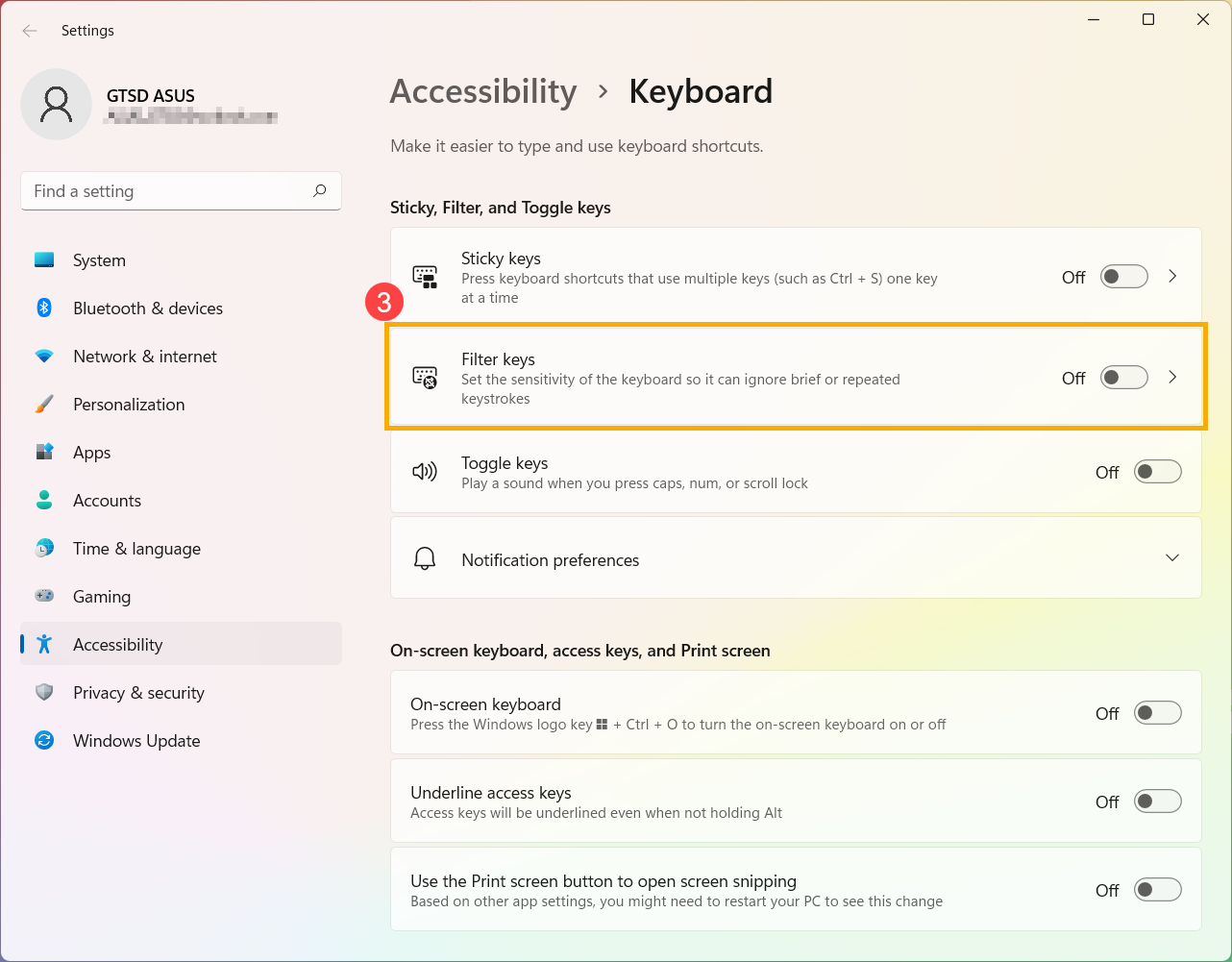
Si experimenta que al presionar una tecla una vez pero dos o más caracteres se muestran en la pantalla, intente ajustar el retraso de repetición de la tecla.
- Escriba y busque [Panel de control] en la barra de búsqueda de Windows①, luego haga clic en [Abrir]②.
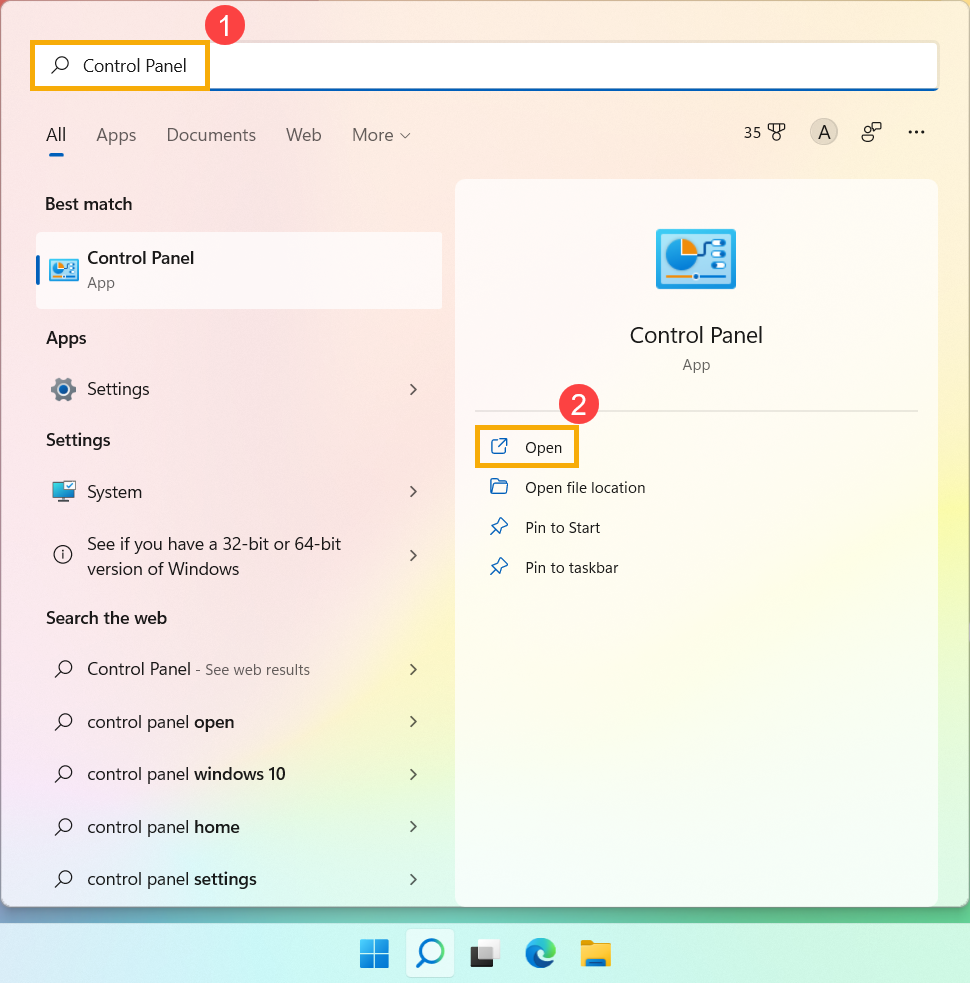
- Haga clic en [Categoría] en la parte superior derecha de la pantalla③ y seleccione [Iconos grandes]④.
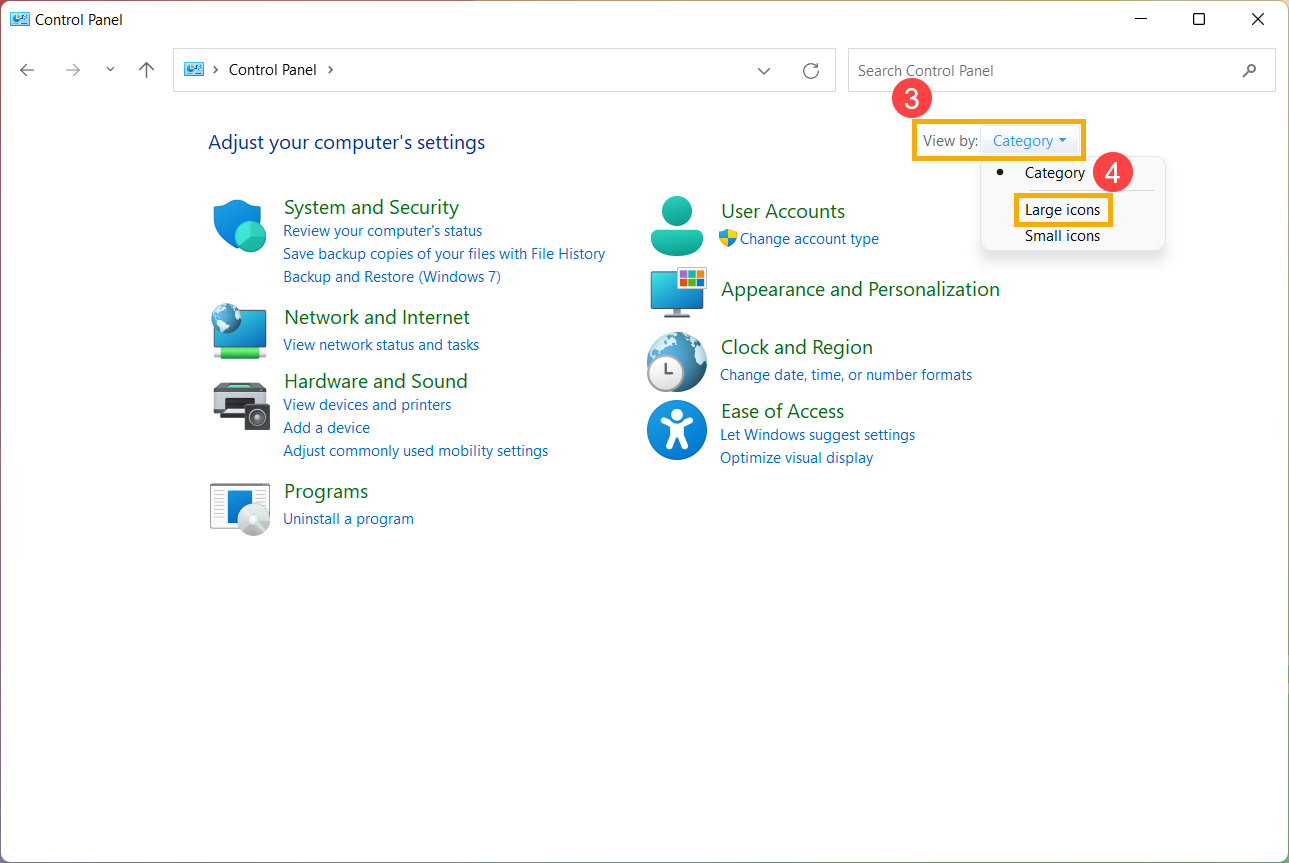
- Selecciona [Teclado]⑤.
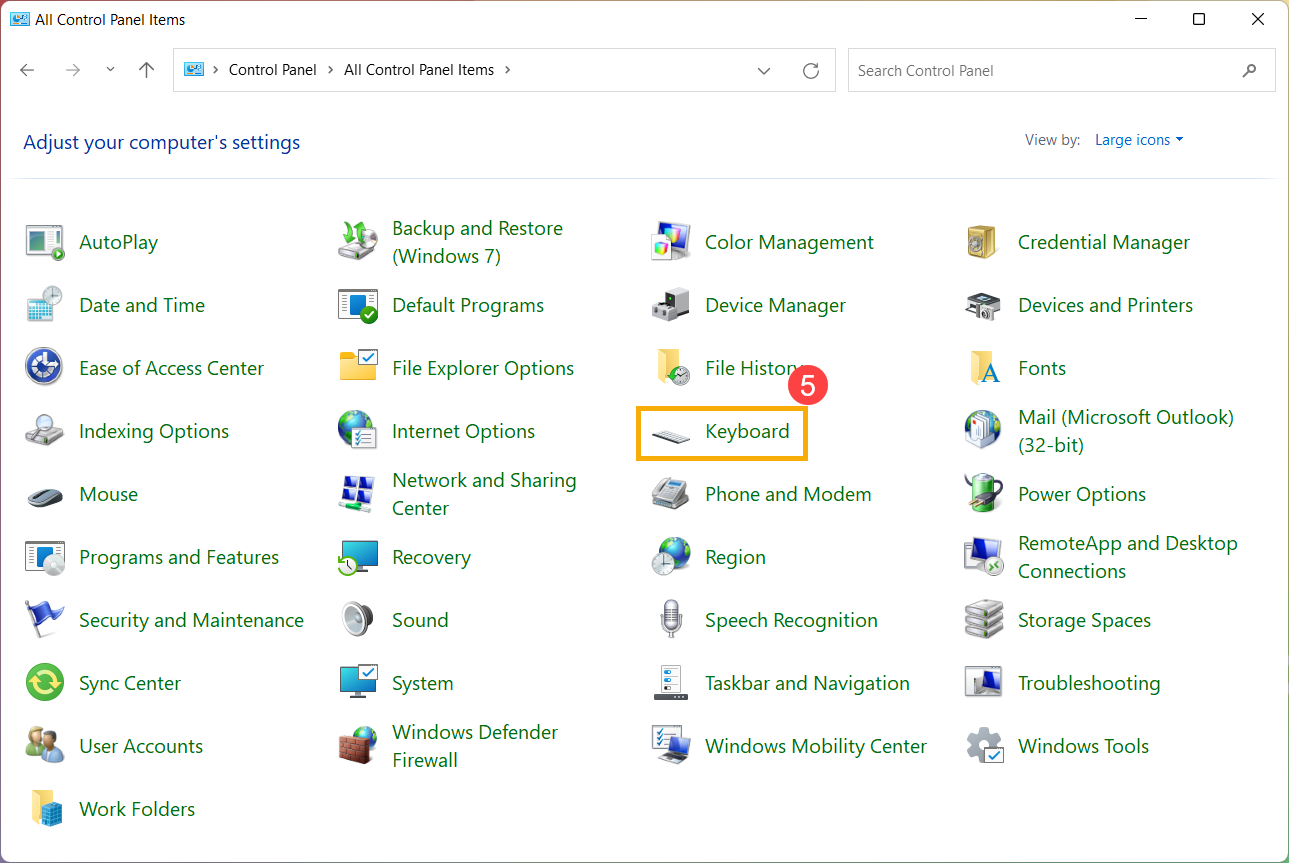
- Arrastra el control deslizante [Retardo de repetición] a Largo⑥, luego haz clic en [Aplicar]⑦ y [Aceptar]⑧.
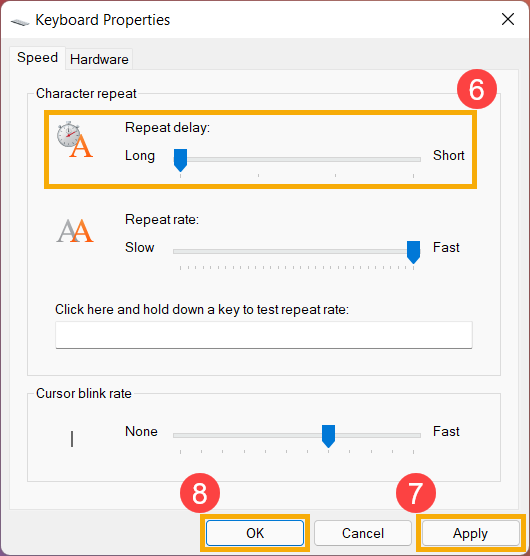
Lo que escribo en el teclado no coincide con lo que veo en la pantalla
Si experimentas que al presionar algunas teclas específicas los caracteres numéricos se muestran en la pantalla, es posible que la función NumLock esté deshabilitada. Por favor, intenta habilitar la función NumLock y verifica si las teclas están funcionando correctamente.
- Escribe y busca [Ejecutar] en la barra de búsqueda de Windows①, luego haz clic en [Abrir]②.
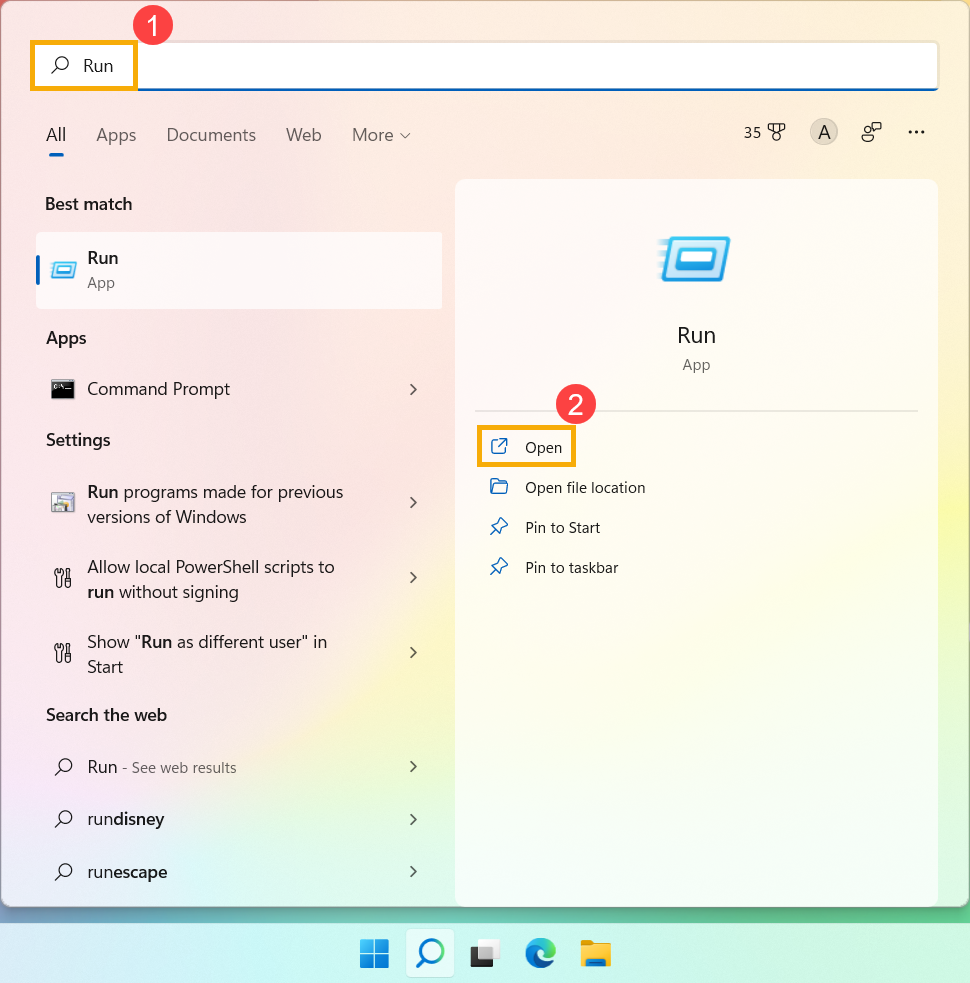
- Escriba [osk] en la ventana Ejecutar③, luego haga clic en [OK]④.
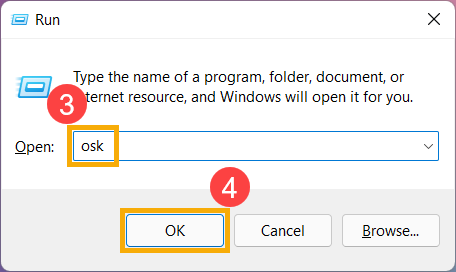
- Después de abrir el teclado en pantalla, haga clic en [Opciones]⑤.
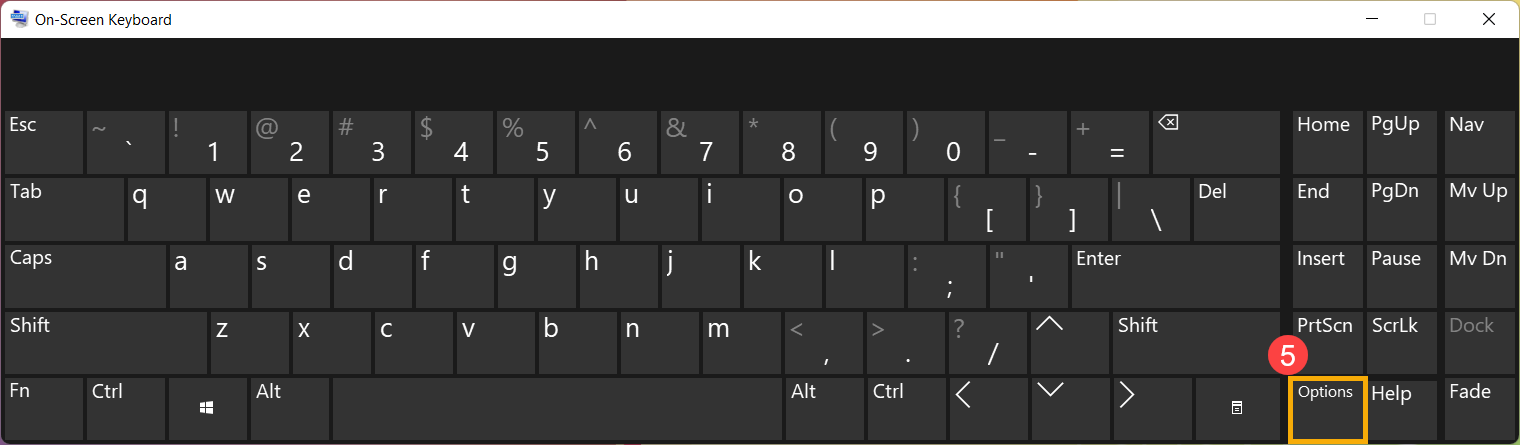
- Marque la casilla de [Activar teclado numérico]⑥, luego haga clic en [OK]⑦.
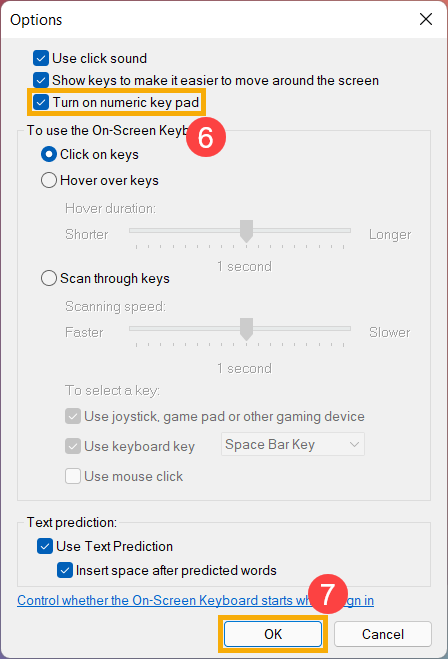
- Haga clic en [NumLock] en el teclado en pantalla⑧, resalte esta tecla para habilitar la función de bloqueo numérico.
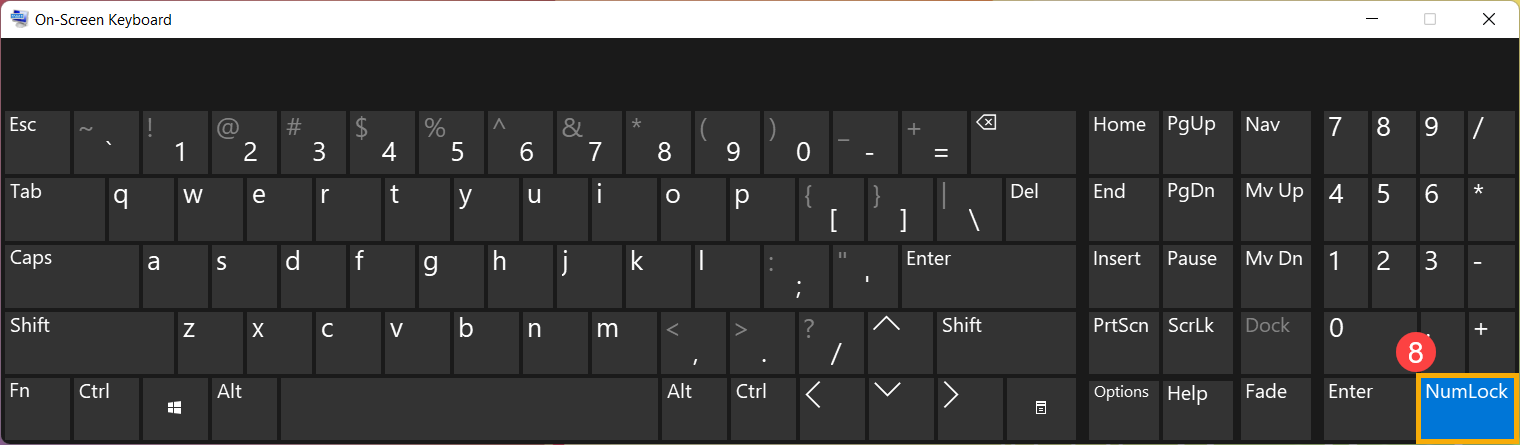
Si experimenta que al presionar una tecla aparece un carácter incorrecto en la pantalla, asegúrese de que el idioma preferido sea el correcto.
- Escribe y busca [Configuración de idioma] en la barra de búsqueda de Windows①, luego haz clic en [Abrir]②.
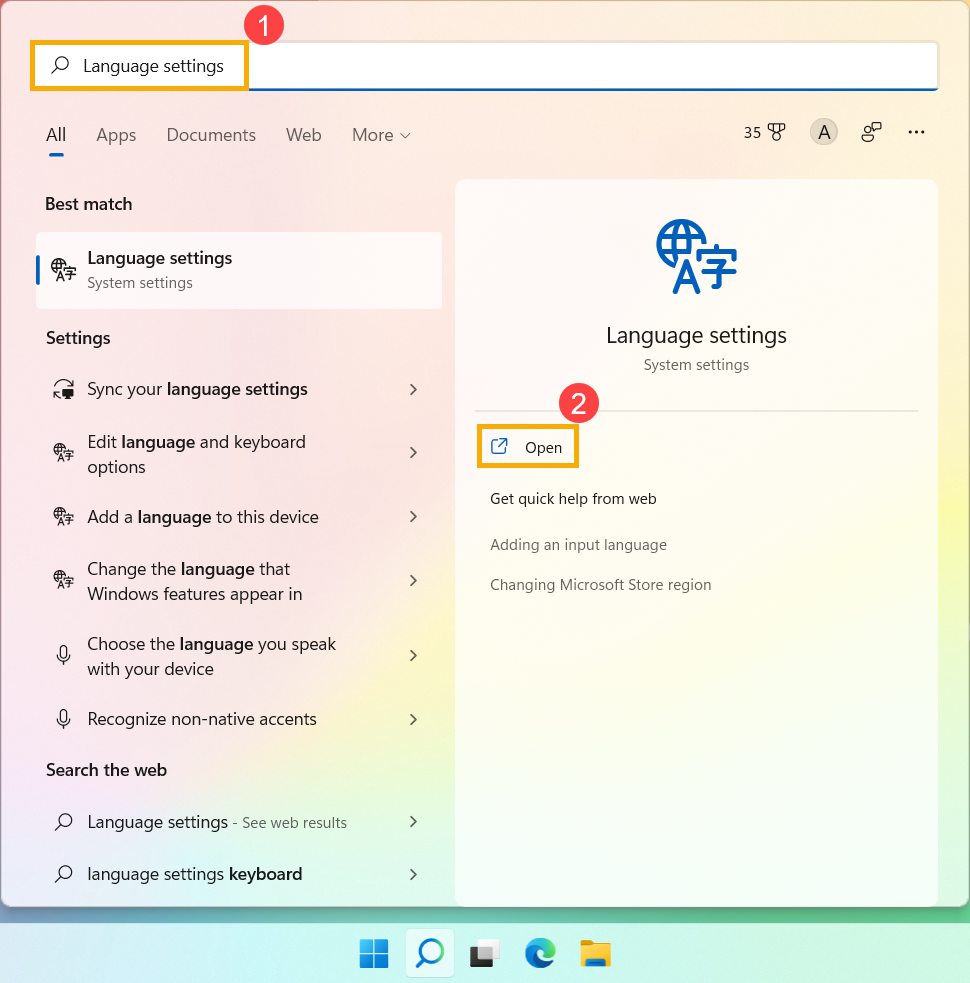
- Asegúrate de que el idioma preferido sea el correcto③. Si es incorrecto, por favor haz clic en [Agregar un idioma]④.
Nota: Asegúrate de que tu dispositivo esté en un entorno de red disponible, luego conéctate a internet porque es un proceso de actualización en línea.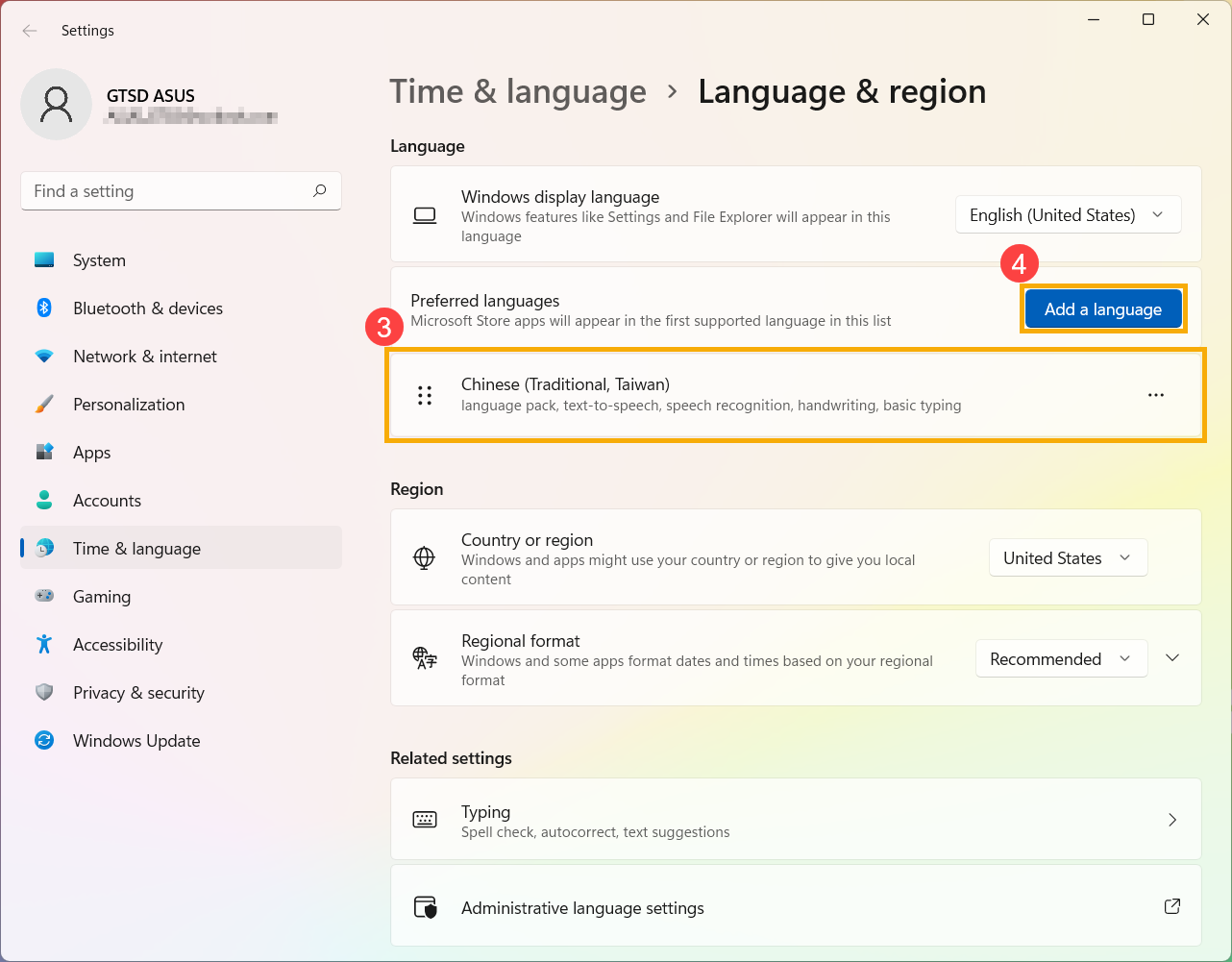
- Busca el idioma que necesites⑤, luego haz clic en [Siguiente]⑥.
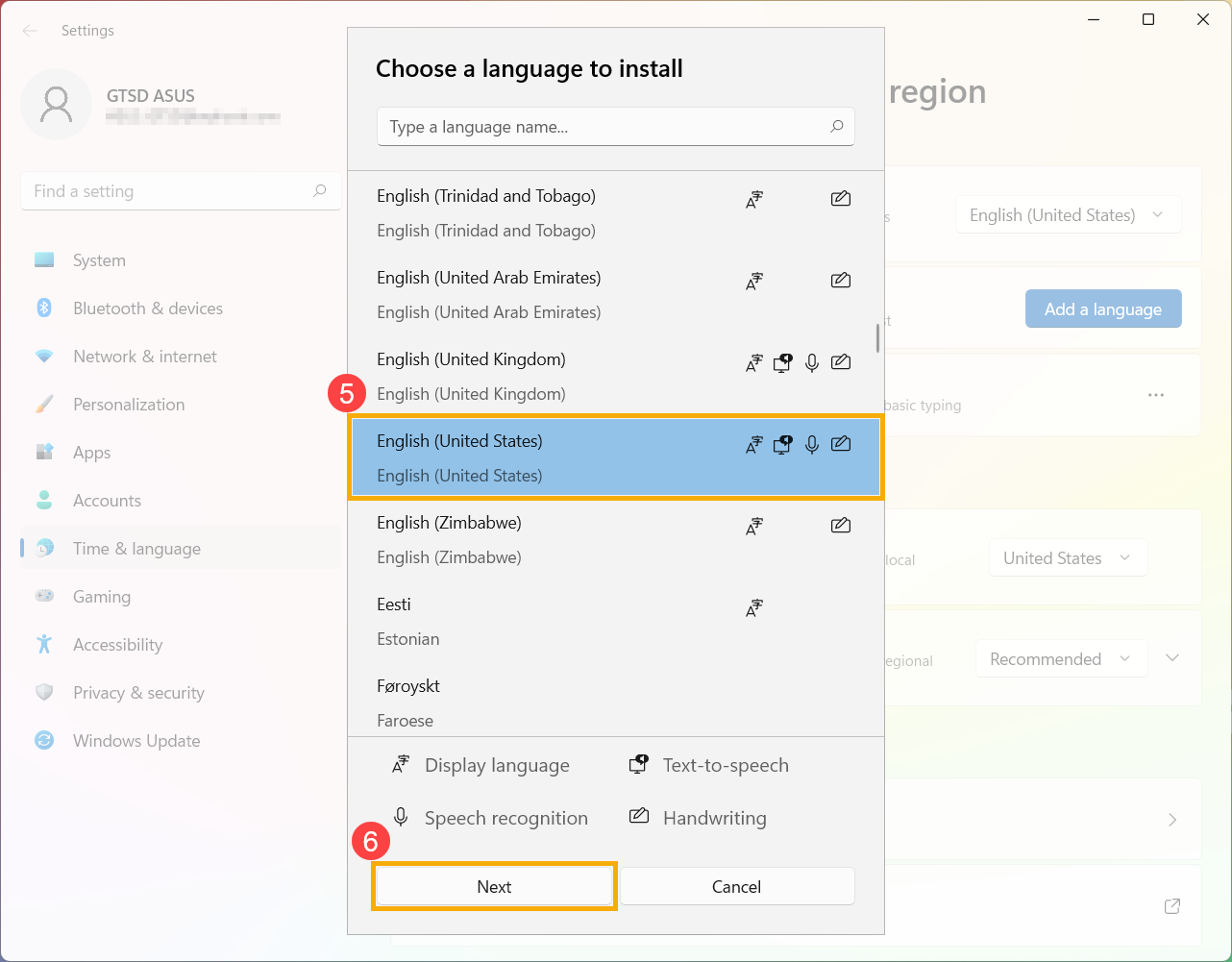
- Haz clic en [Instalar]⑦, el sistema descargará e instalará automáticamente.
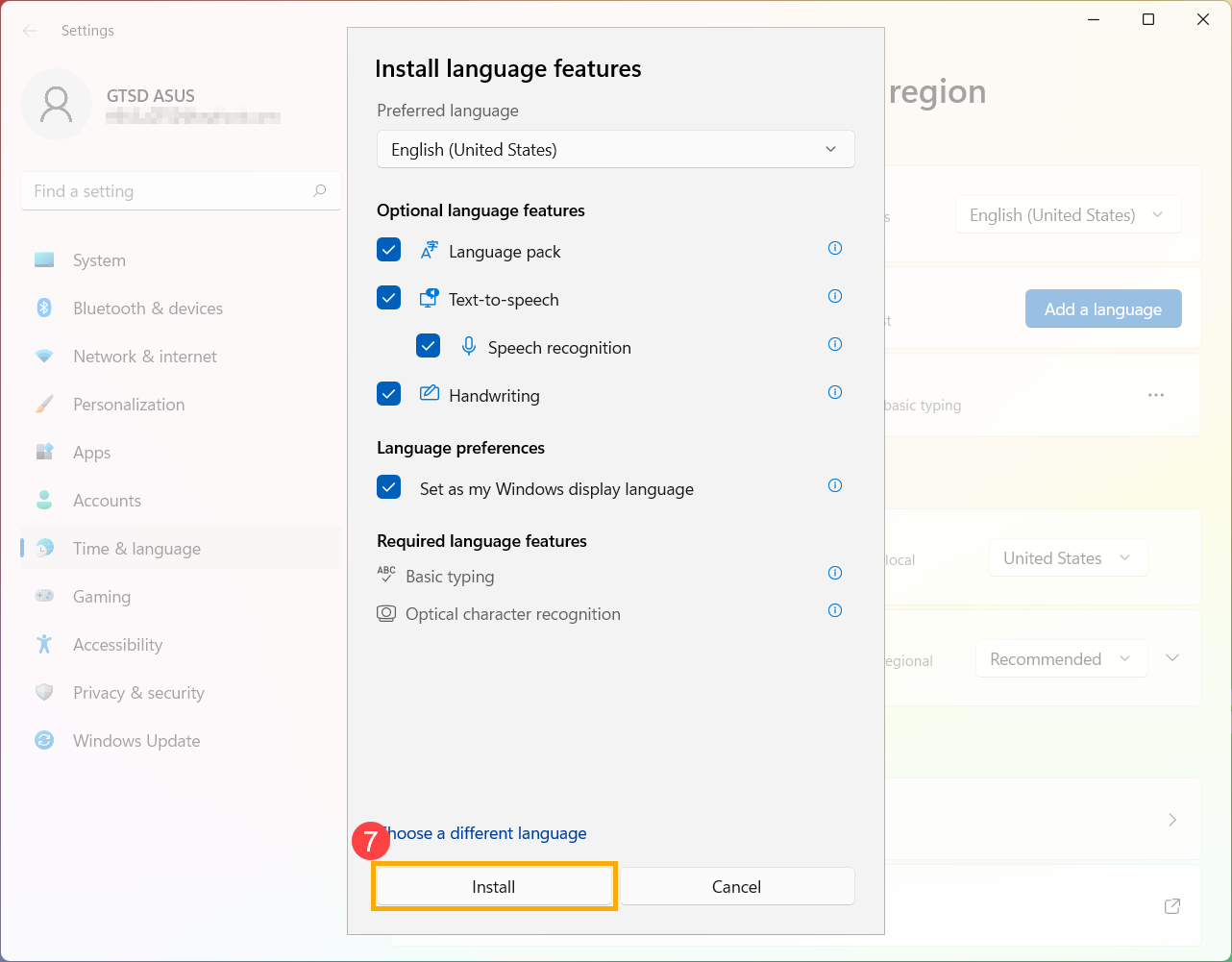
- Si tienes varios idiomas de entrada, puedes hacer clic en el Más
 icono al lado del idioma, y luego selecciona [Mover hacia arriba]⑧ para establecer como idioma predeterminado.
icono al lado del idioma, y luego selecciona [Mover hacia arriba]⑧ para establecer como idioma predeterminado. 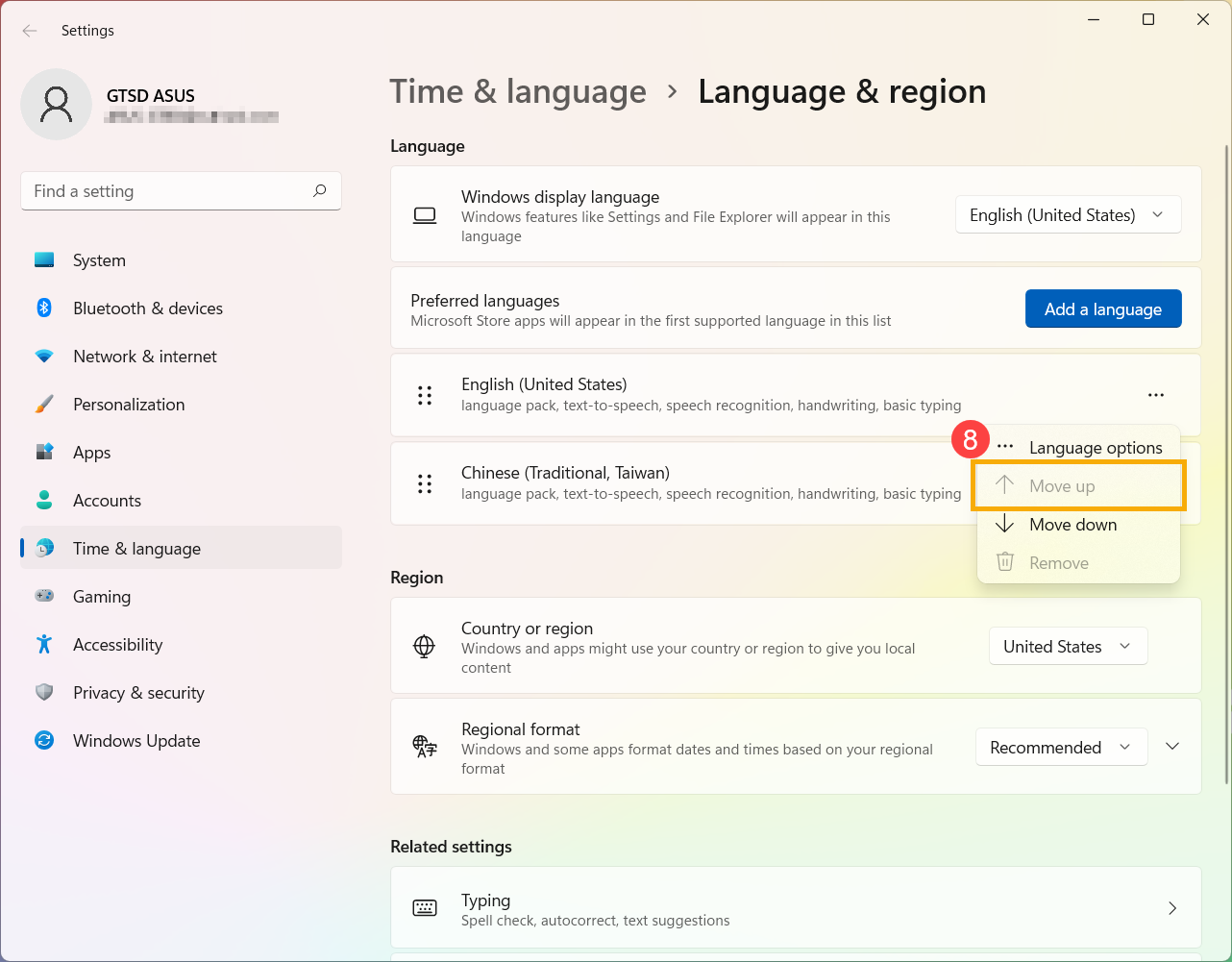
- Después de que se complete la instalación, haz clic en el Más
 icono junto al idioma que has instalado, y luego selecciona [Opciones de idioma]⑨.
icono junto al idioma que has instalado, y luego selecciona [Opciones de idioma]⑨. 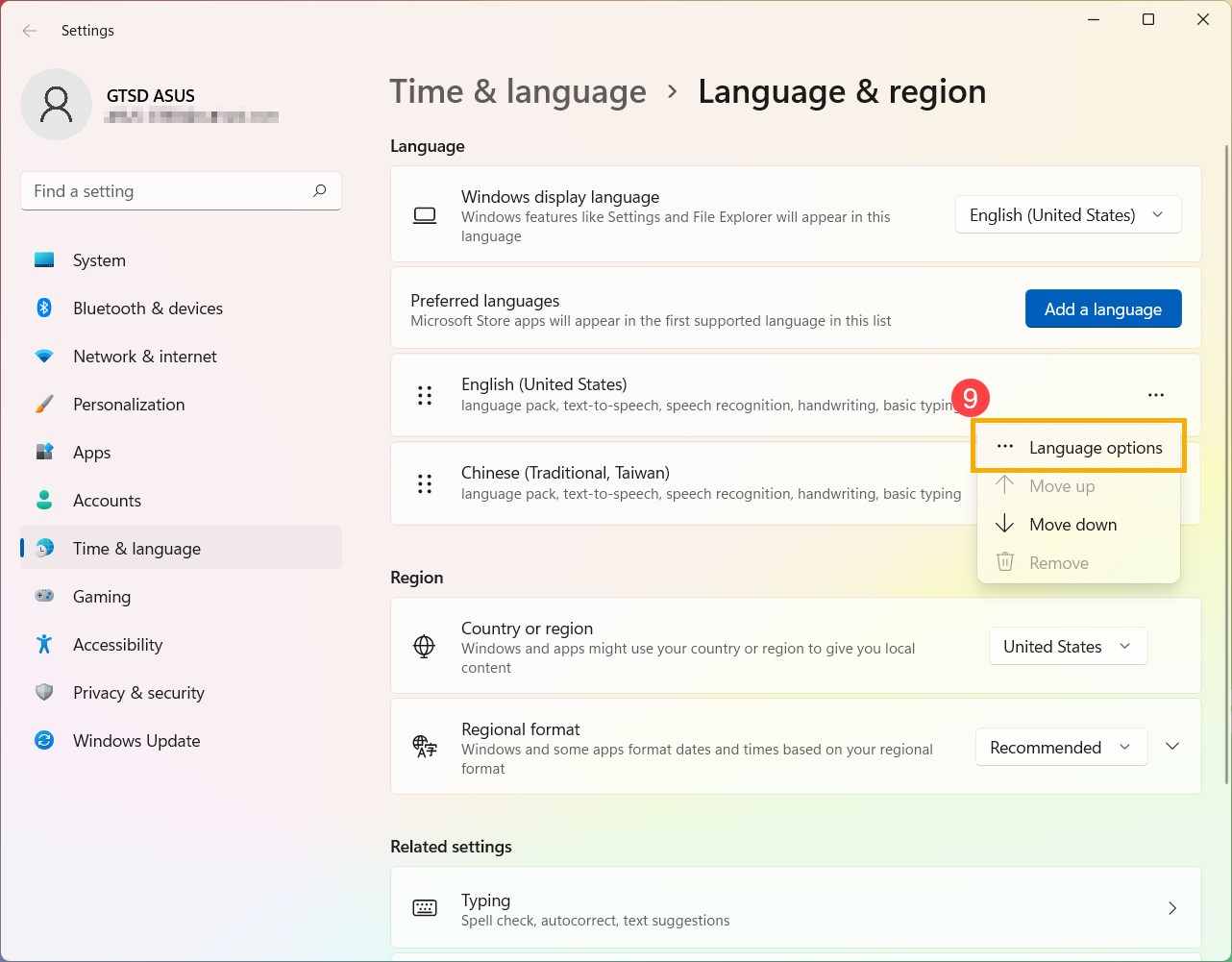
- Asegúrate de que el teclado sea correcto⑩. Si es incorrecto, haz clic en [Agregar un teclado]⑪.
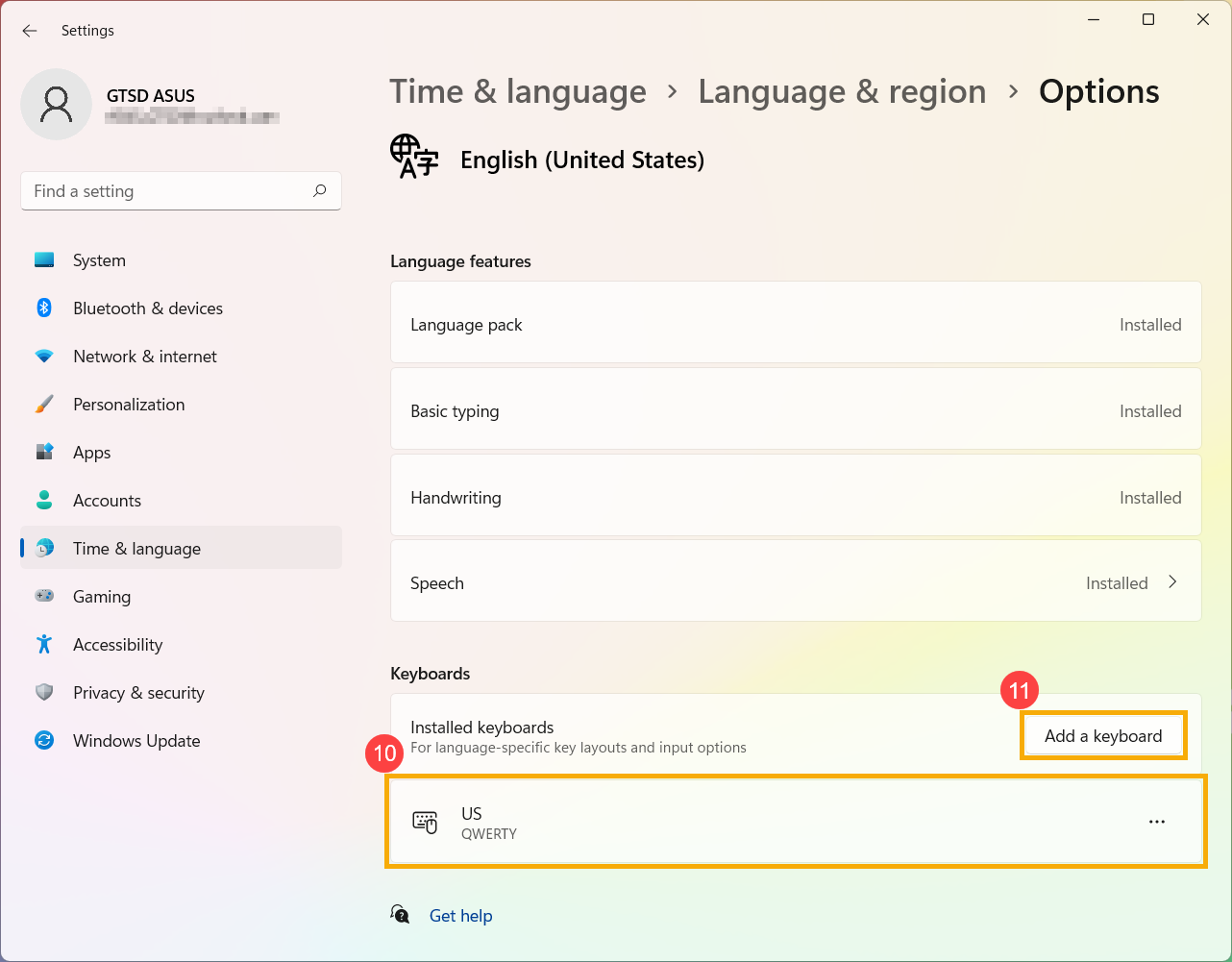
Sistema operativo Windows 10
Algunas o todas las teclas no funcionan
Si experimentas que el teclado no funciona, consulta los siguientes pasos de solución de problemas:
Verificar el problema de conexión del teclado
- Apague el dispositivo.
- Desconecte el cable USB del teclado o el receptor USB inalámbrico. (Si tienes un teclado USB inalámbrico, instala nuevas baterías.)
- Encienda el dispositivo.
- Vuelva a conectar el cable USB del teclado o el receptor USB inalámbrico. (O, intente conectar el teclado a un dispositivo o puerto USB diferente.)
Actualizar y confirmar BIOS / paquetes de Windows / drivers con la última versión en tu dispositivo
Actualizar el software generalmente ayuda a la estabilidad y optimización del sistema, por lo que recomendamos que verifiques y actualices a la última versión en tu dispositivo con frecuencia. Aquí puedes aprender más sobre cómo actualizar el BIOS:
Cómo actualizar la versión del BIOS en el sistema Windows
Cómo usar EZ Flash para actualizar la versión del BIOS
(Para productos de escritorio, consulta Introducción a ASUS Motherboard EZ Flash 3.)
Para ejecutar la actualización de Windows y la actualización de drivers, aquí puedes aprender más sobre:
Cómo ejecutar la actualización de Windows
Cómo actualizar controladores a través de la Actualización del Sistema en MyASUS
Si el problema persiste después de haber actualizado BIOS/paquetes de Windows/controladores a la fecha, por favor continúe al siguiente capítulo para la resolución de problemas.
Reinstalar controlador en el Administrador de Dispositivos
- Escriba y busque [Administrador de Dispositivos] en la barra de búsqueda de Windows①, luego haga clic en [Abrir]②.
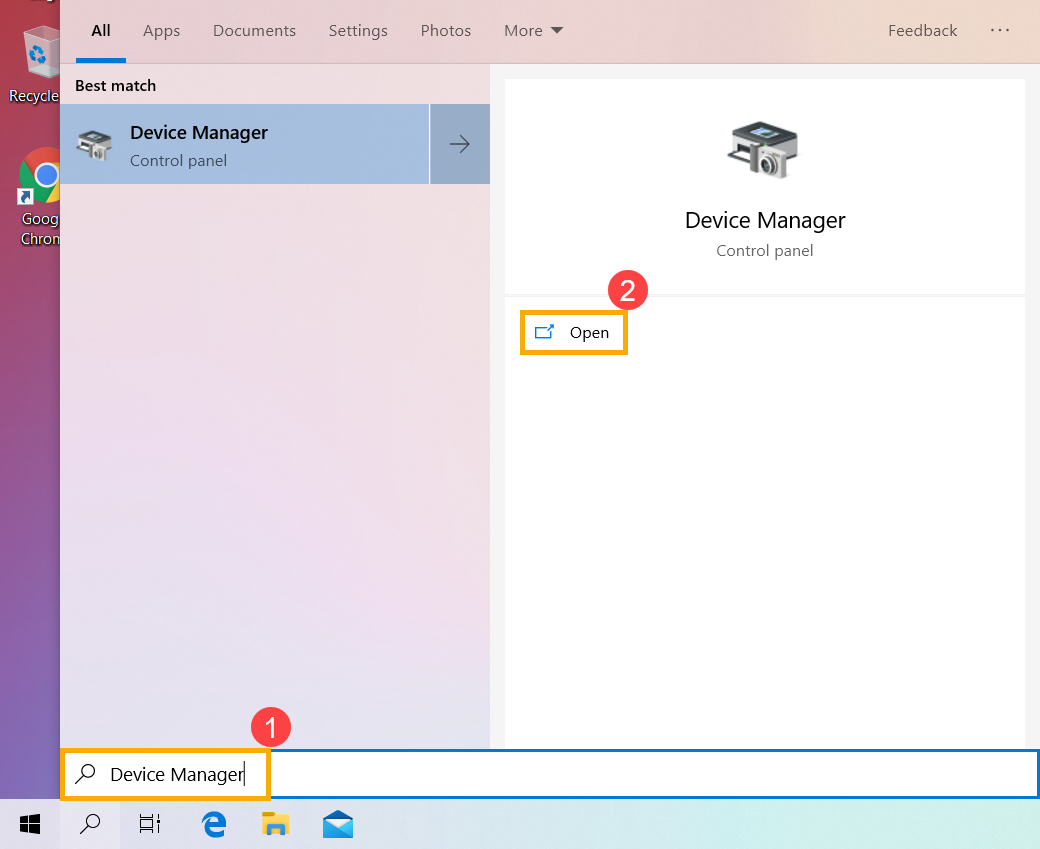
- Desinstale el controlador de teclados. Haga clic en la flecha junto a [Teclados]③, luego haga clic derecho en el [nombre del teclado]④ y seleccione [Desinstalar dispositivo]⑤.
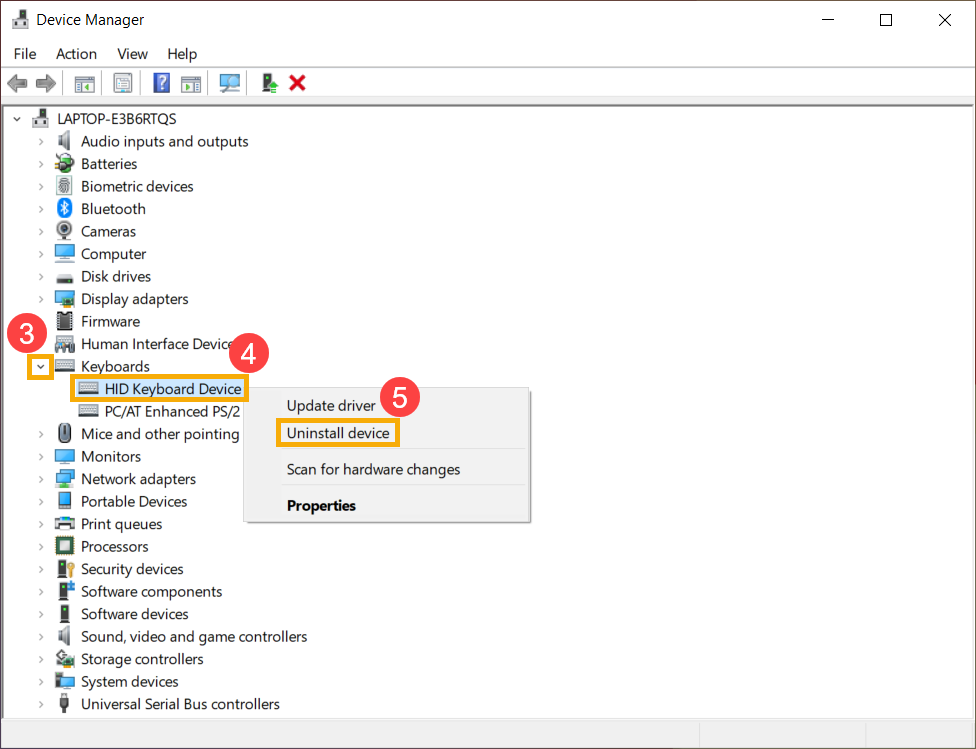
- Haga clic en [Desinstalar]⑥.
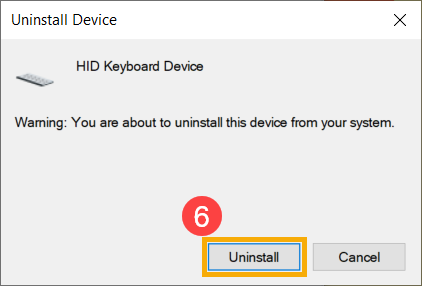
- Eliminar todos los dispositivos en la categoría de teclados, luego reinicie el dispositivo. El driver se instalará automáticamente después de que el dispositivo se reinicie. Para probar si el teclado está funcionando correctamente.
Usar el solucionador de problemas del teclado
- Escriba y busque [Configuración de solución de problemas] en la barra de búsqueda de Windows①, luego haga clic en [Abrir]②.
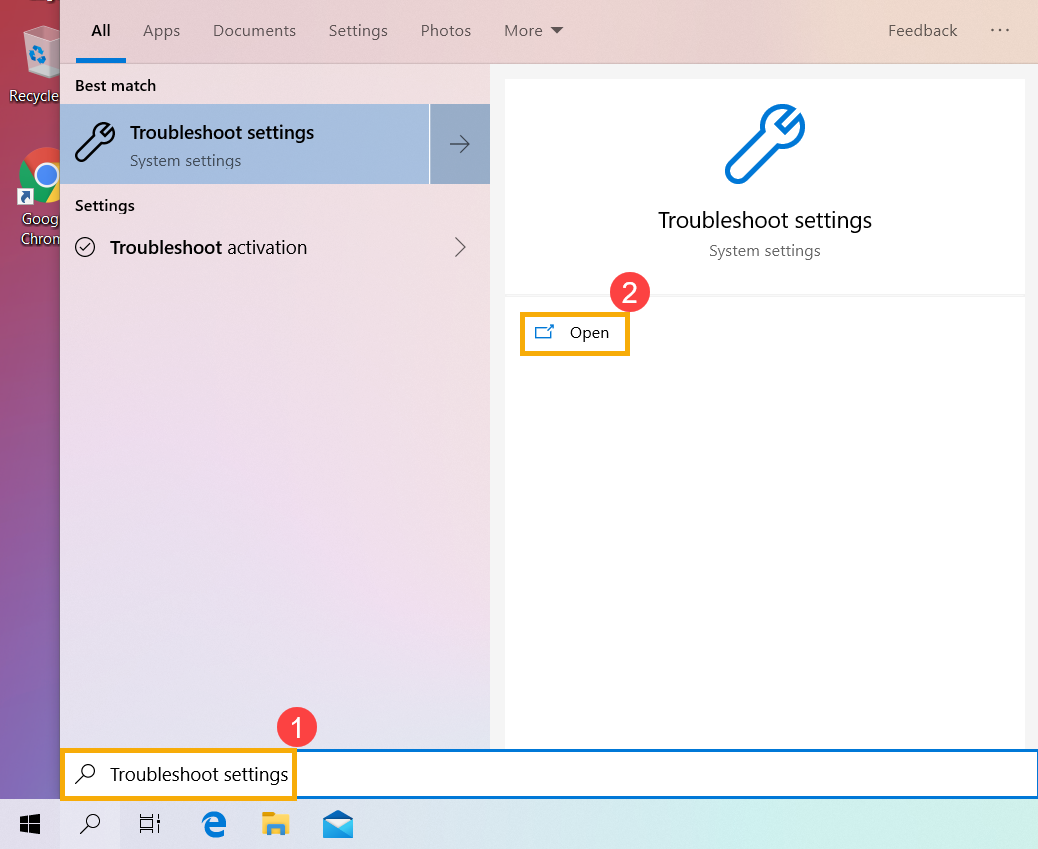
- En la ventana de solución de problemas, seleccione [Teclado]③ y haga clic en [Ejecutar el solucionador de problemas]④.
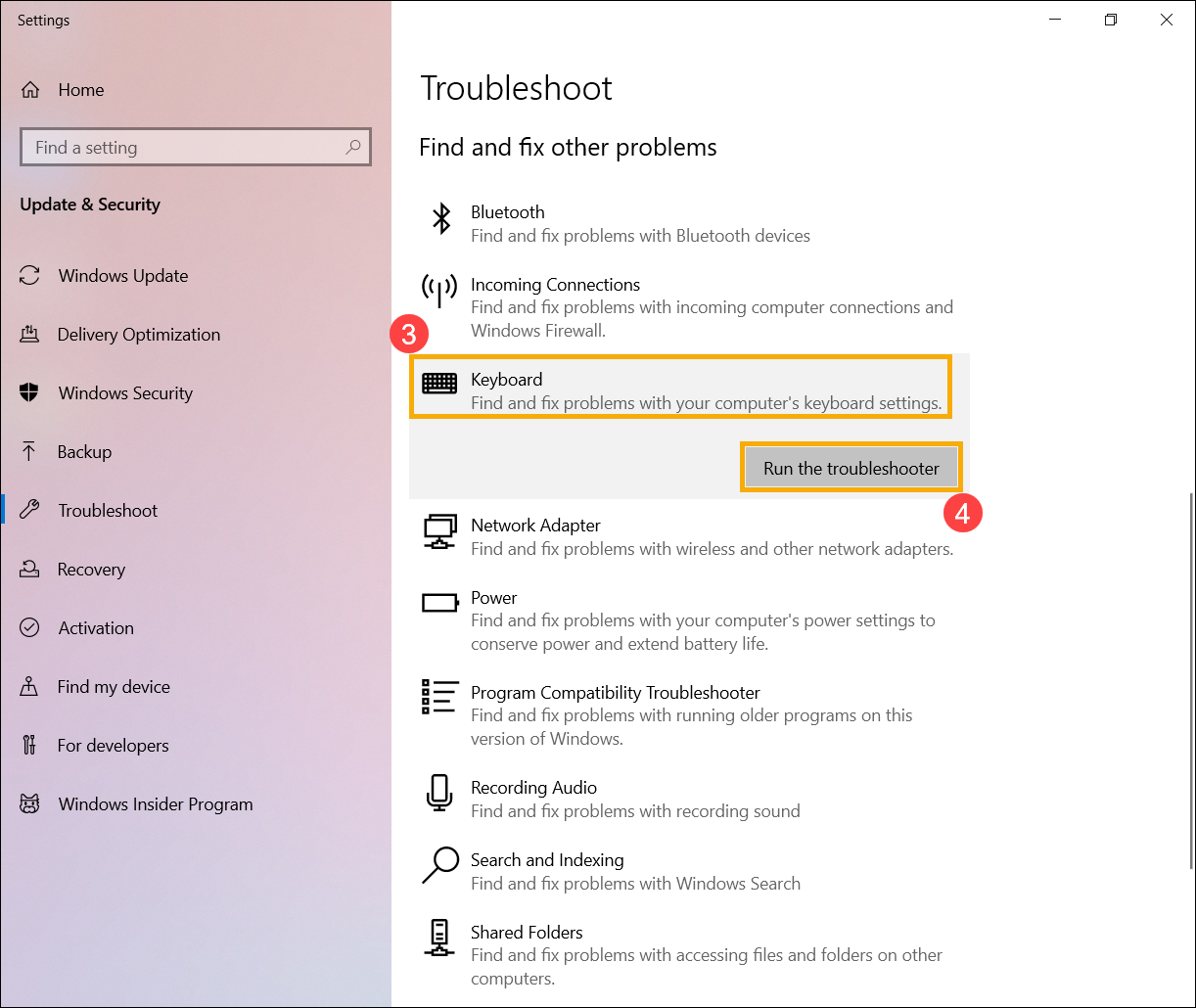
- Siga las instrucciones en pantalla para detectar y resolver los problemas. Si el controlador sigue faltando después de usar el solucionador de problemas, continúe con el siguiente paso.
Restaurar el sistema desde un punto de restauración
Si el problema del teclado ocurre recientemente, y si alguna vez ha creado un punto de restauración o existe una restauración automática del sistema, intente restaurar el dispositivo a un punto antes de que comenzara el problema para resolverlo. Aquí puede aprender más sobre Cómo usar el punto de restauración para restaurar el sistema.
Si el problema persiste, por favor continúe al próximo capítulo para la resolución de problemas.
Restablecer su dispositivo
Si el problema persiste después de completar todos los pasos de resolución de problemas. Por favor, haga una copia de seguridad de sus archivos personales, luego restablezca el dispositivo a su configuración original. Aquí puede aprender más sobre: Cómo restablecer el sistema.
Las teclas no son sensibles
Si experimenta que hay un breve retraso antes de que el carácter se muestre en la pantalla cuando presiona una tecla. La función de teclas de filtro podría estar habilitada. Intente deshabilitar las teclas de filtro y verifique si la tecla es más receptiva.
- Escriba y busque [Configuración del teclado de Facilidad de Acceso] en la barra de búsqueda de Windows①, luego haga clic en [Abrir]②.
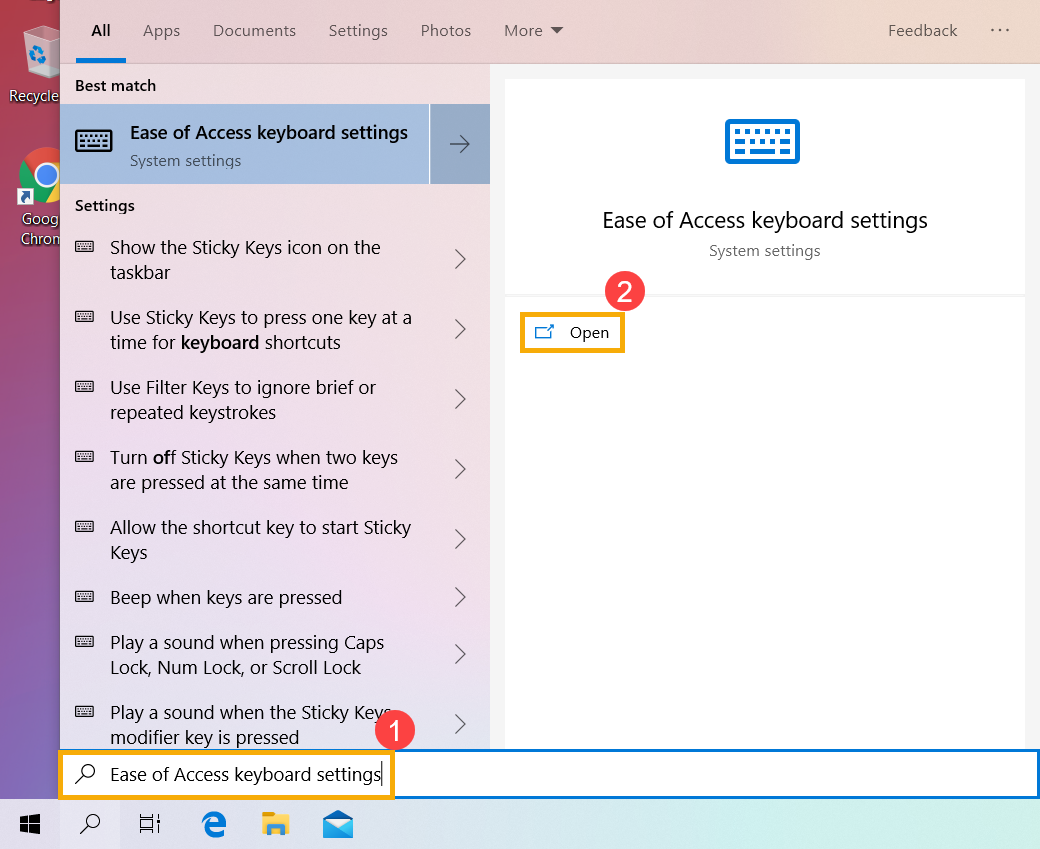
- Desactive la función [Usar teclas de filtro]③.
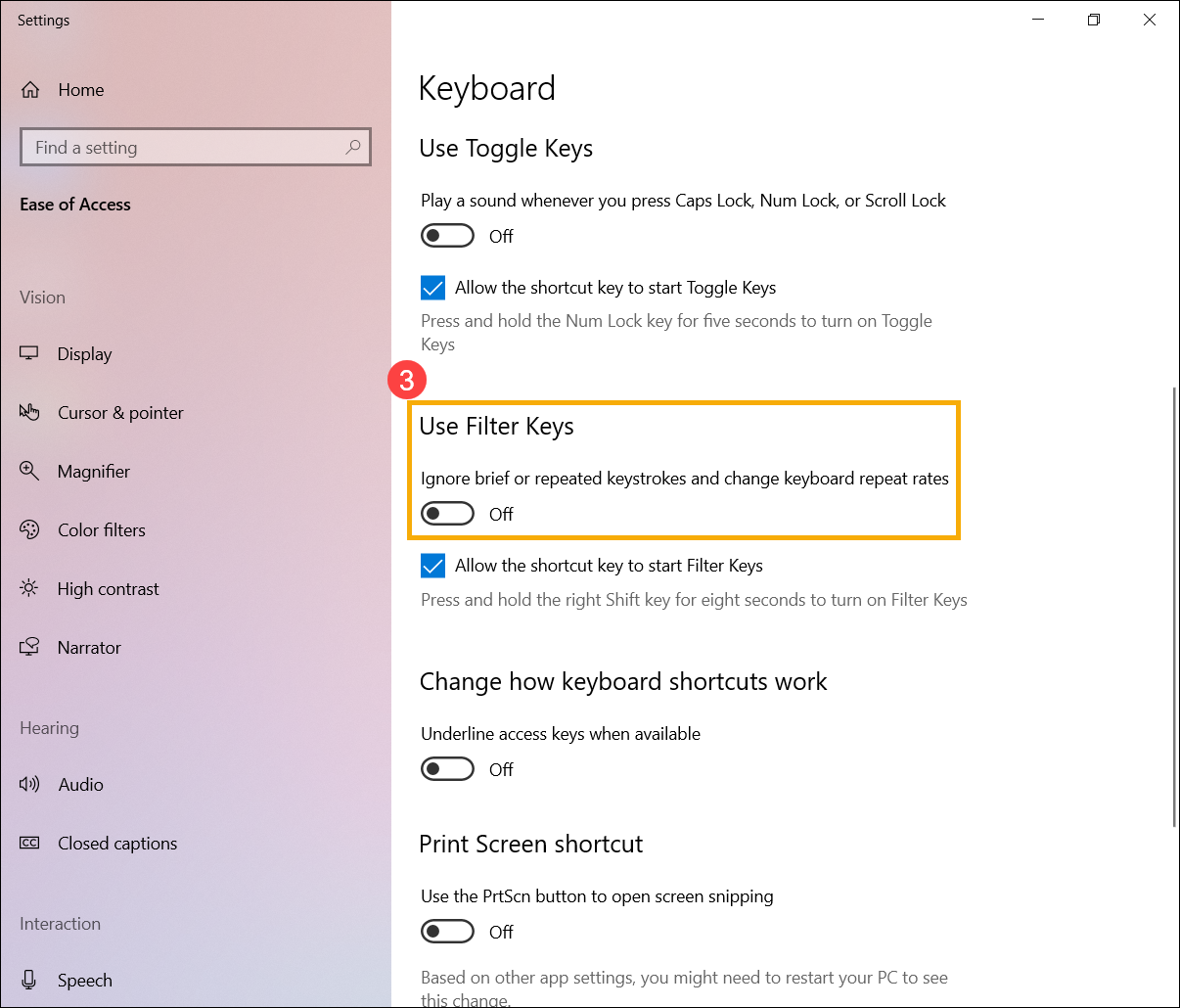
Si experimenta que al presionar una tecla una vez pero
dos o más caracteres se muestran en la pantalla, por favor intente ajustar el retraso de repetición de teclas.
- Escriba y busque [Panel de Control] en la barra de búsqueda de Windows①, luego haga clic en [Abrir]②.
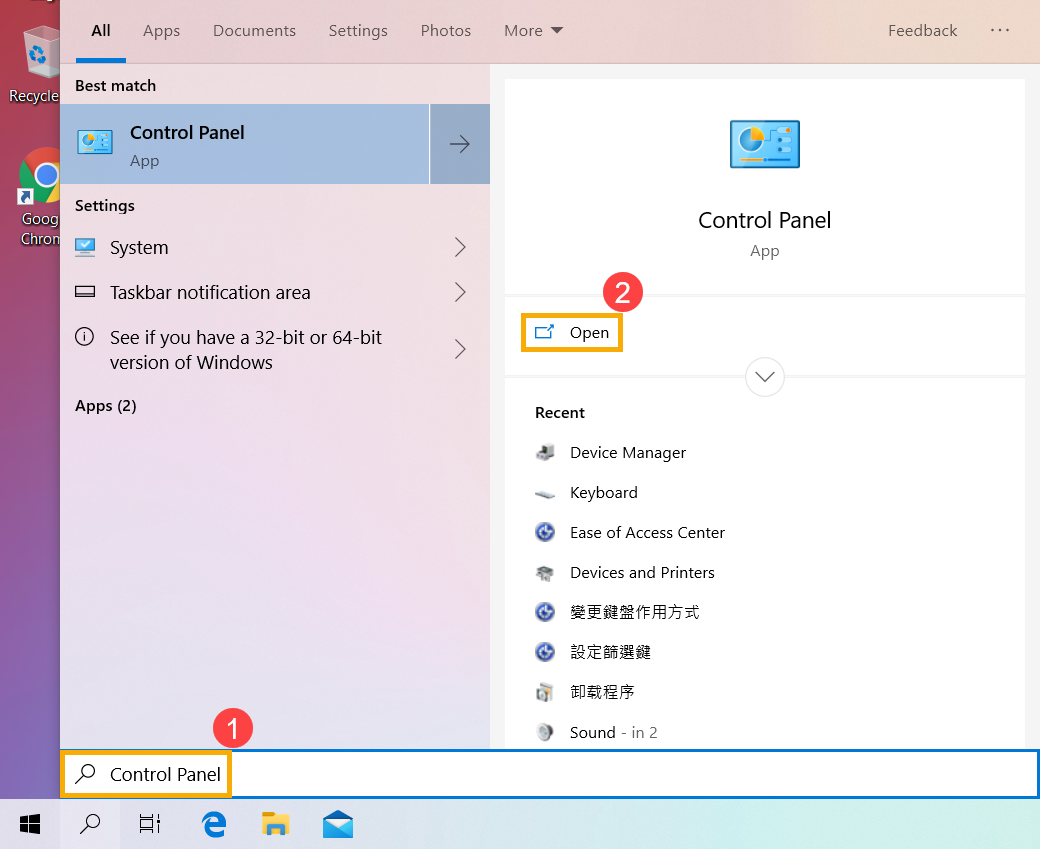
- Haga clic en [Categoría] en la parte superior derecha de la pantalla③ y seleccione [Iconos grandes]④.
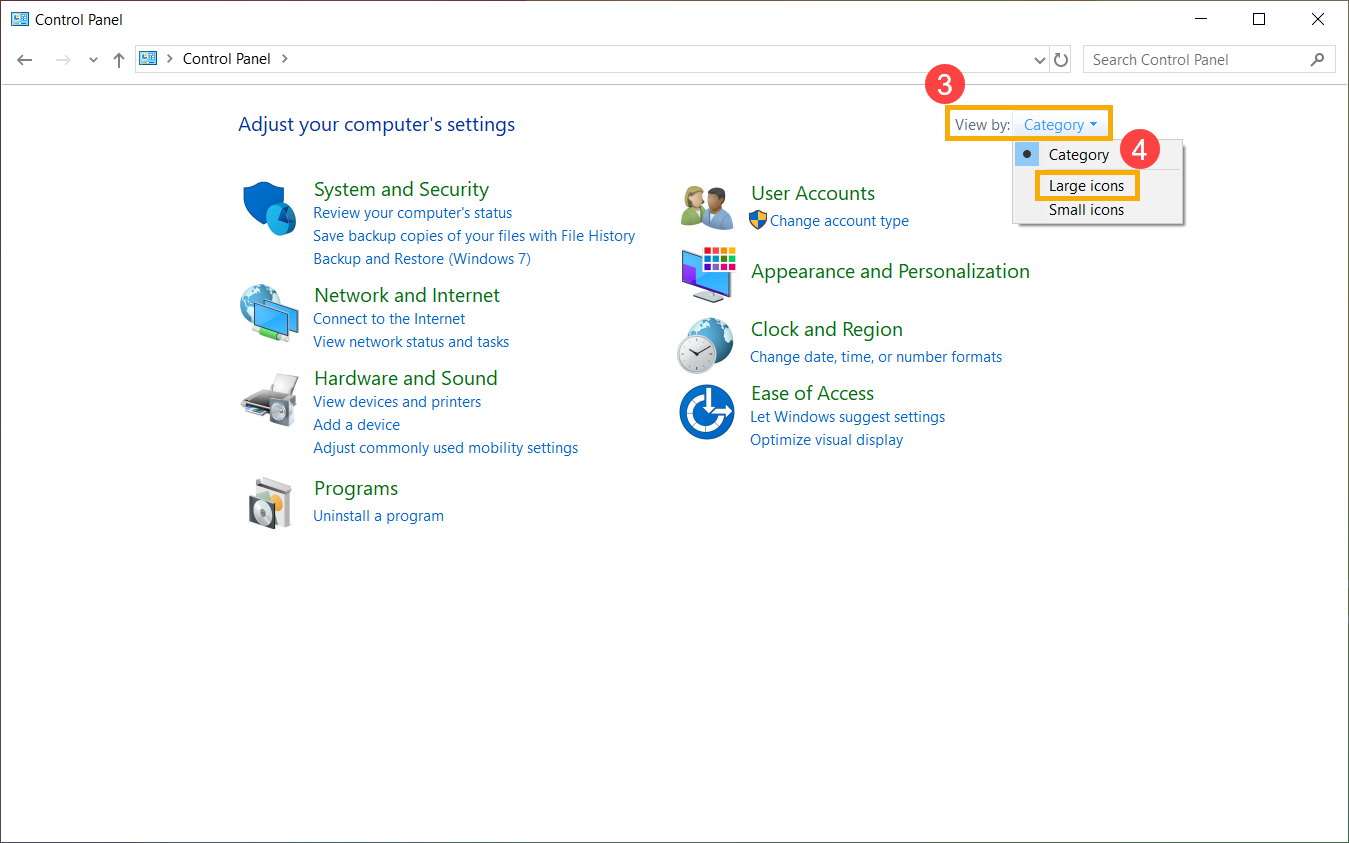
- Seleccione [Teclado]⑤.
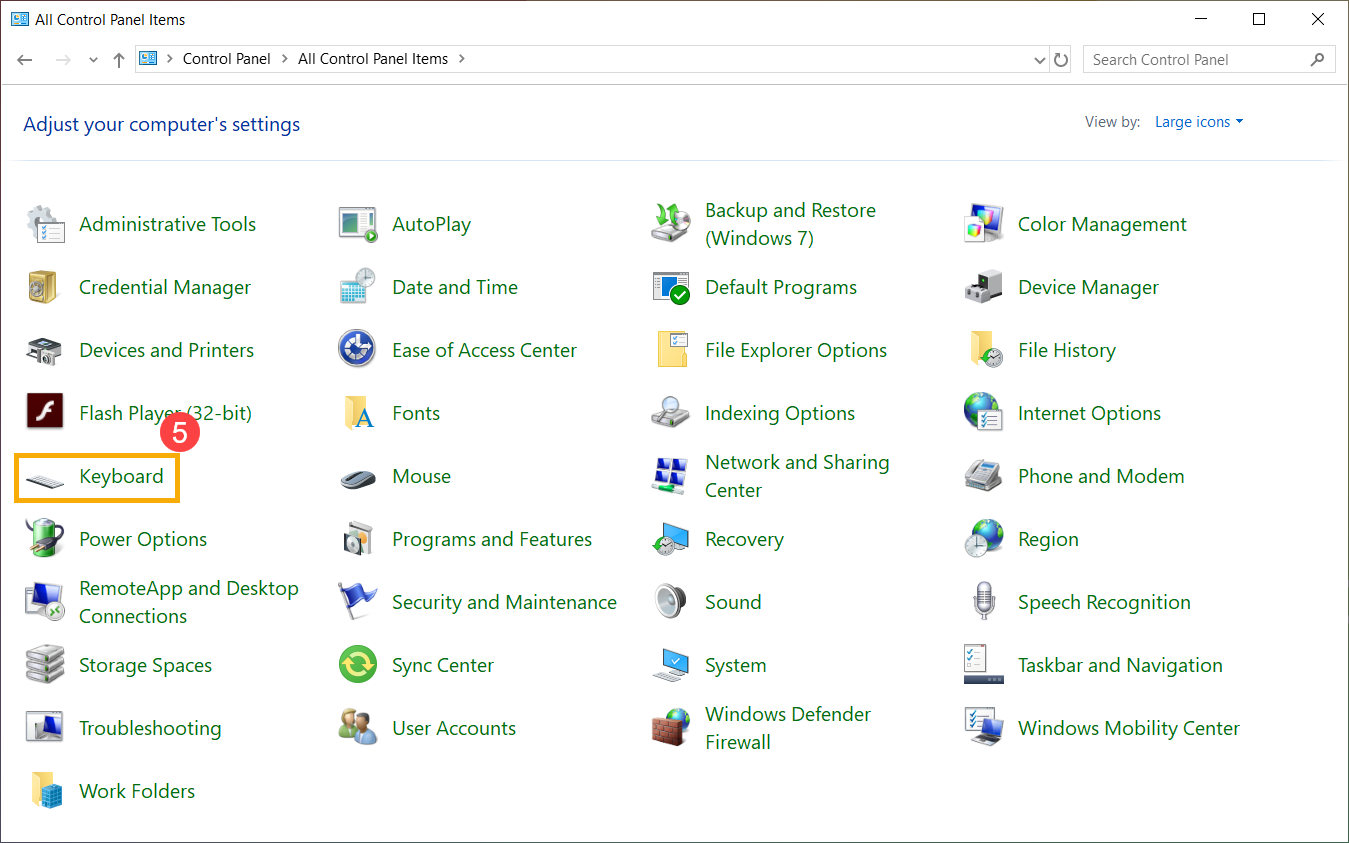
- Deslice el control deslizante de [Retraso de repetición] a Largo⑥, luego haga clic en [Aplicar]⑦ y [Aceptar]⑧.
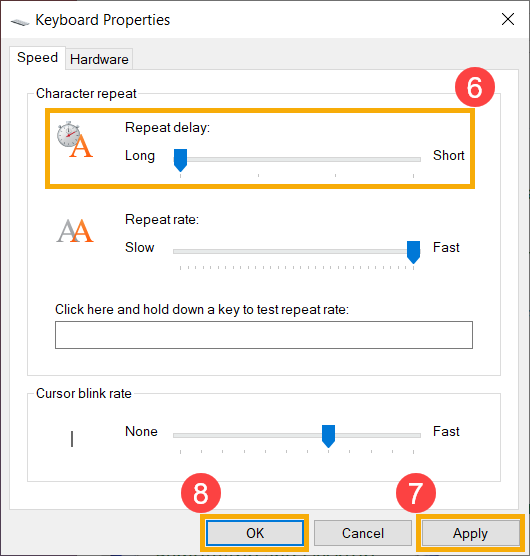
Lo que escribo en el teclado no coincide con lo que veo en la pantalla
Si experimentas que al presionar algunas teclas específicas pero los caracteres numéricos se muestran en la pantalla, es posible que la función de bloqueo numérico esté deshabilitada. Por favor, intenta habilitar la función de bloqueo numérico (NumLock) y verifica si las teclas funcionan correctamente.
- Escribe y busca [Ejecutar] en la barra de búsqueda de Windows①, luego haz clic en [Abrir]②.
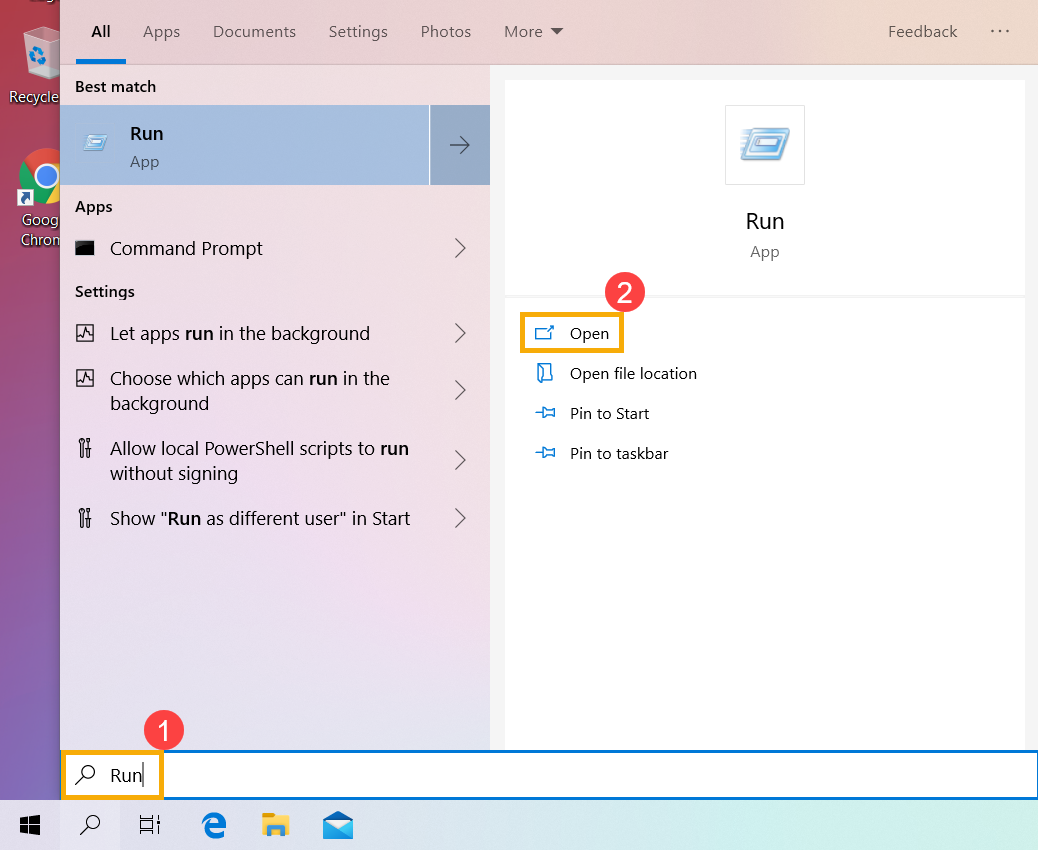
- Escribe [osk] en la ventana de Ejecutar③, luego haz clic en [OK]④.
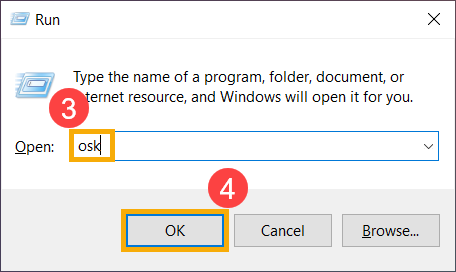
- Después de abrir el teclado en pantalla, haz clic en [Opciones]⑤.
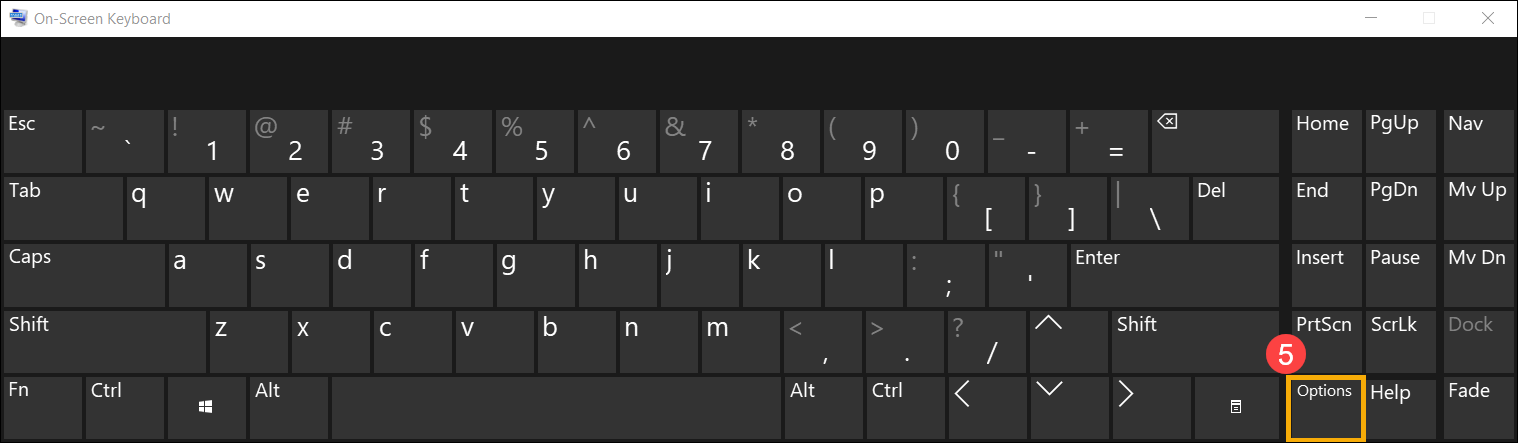
- Marca la casilla de [Activar el teclado numérico]⑥, luego haz clic en [OK]⑦.
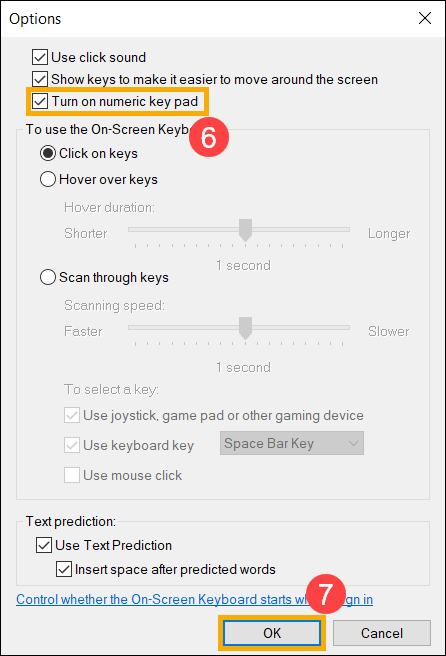
- Hacer click en [NumLock] en el teclado en pantalla⑧, resaltar esta tecla para habilitar la función de NumLock.
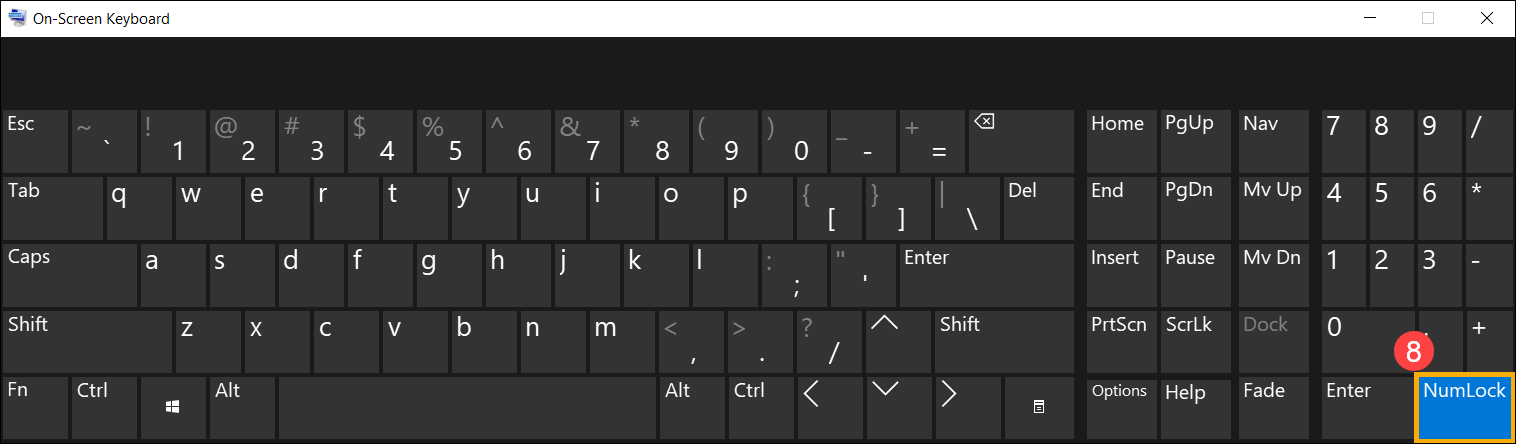
Si experimentas que al presionar una tecla se muestra el carácter incorrecto en la pantalla, asegúrate de que el idioma preferido es el correcto.
- Escribir y buscar [Configuración de idioma] en la barra de búsqueda de Windows①, luego hacer click en [Abrir]②.

- Verificar si el idioma preferido es el correcto③. Si es incorrecto, por favor hacer click en [Agregar un idioma preferido]④.
Nota: Asegúrate de que tu dispositivo esté en un entorno de red disponible, luego conéctate a internet porque es un proceso de actualización en línea.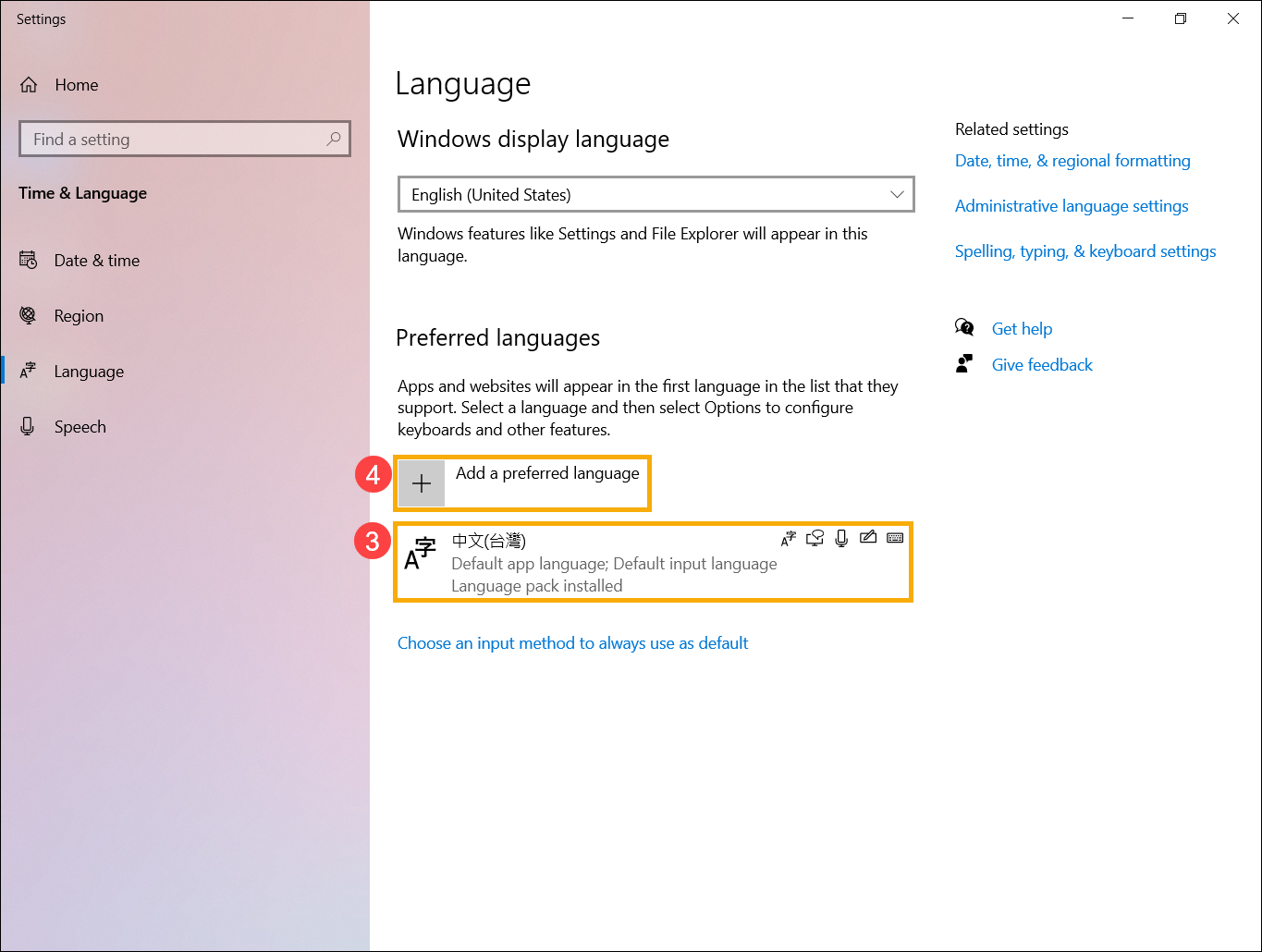
- Buscar un idioma que necesites⑤, luego haga clic en [Siguiente]⑥.
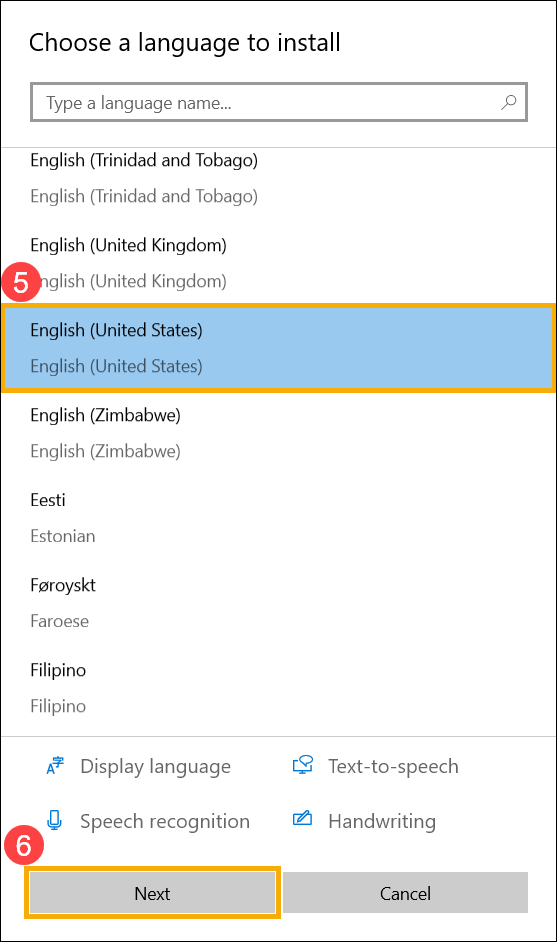
- Haga clic en [Instalar]⑦, el sistema descargará e instalará automáticamente.
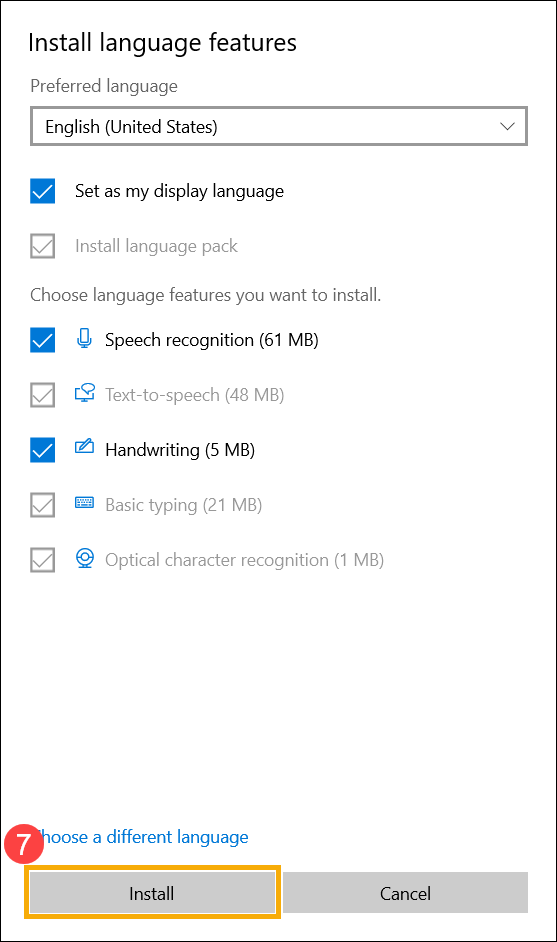
- Si tienes varios idiomas de entrada, puedes hacer clic en la flecha
 para establecer como predeterminado⑧.
para establecer como predeterminado⑧. 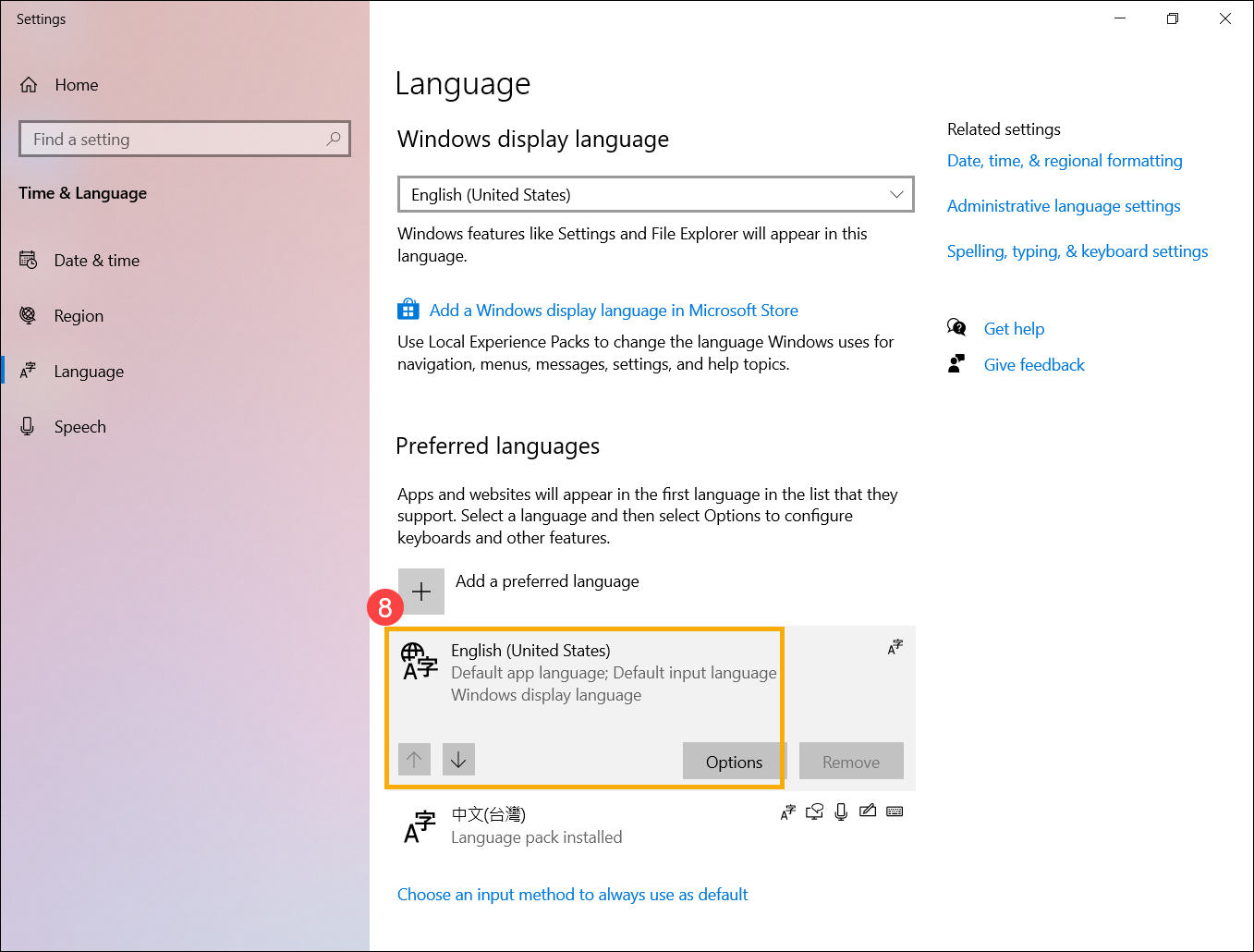
- Después de completar la instalación, selecciona el idioma que has instalado⑨, luego haz clic en [Opciones]⑩.
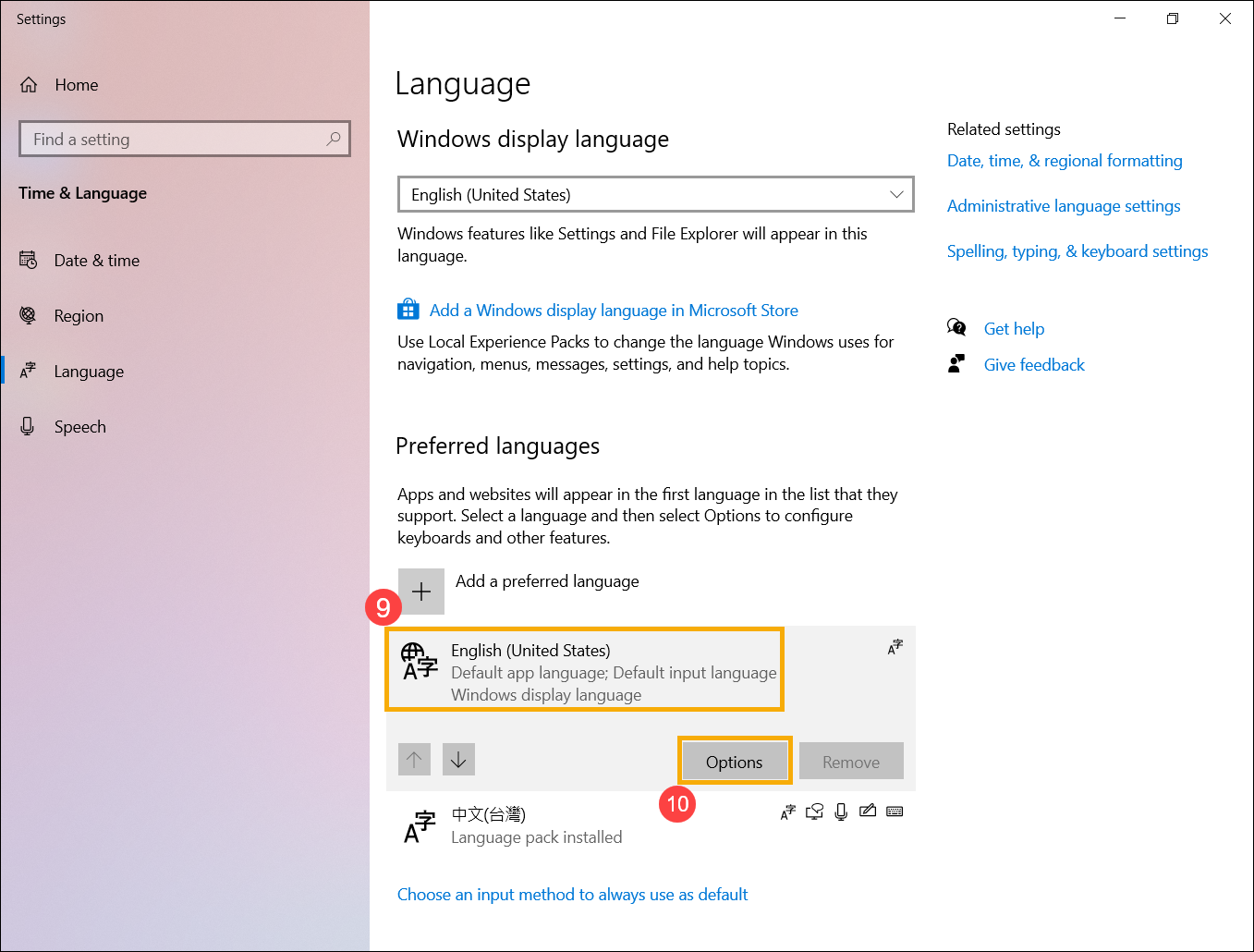
- Asegúrate de que el teclado sea el correcto⑪. Si no es correcto, haz clic en [Agregar un teclado]⑫.
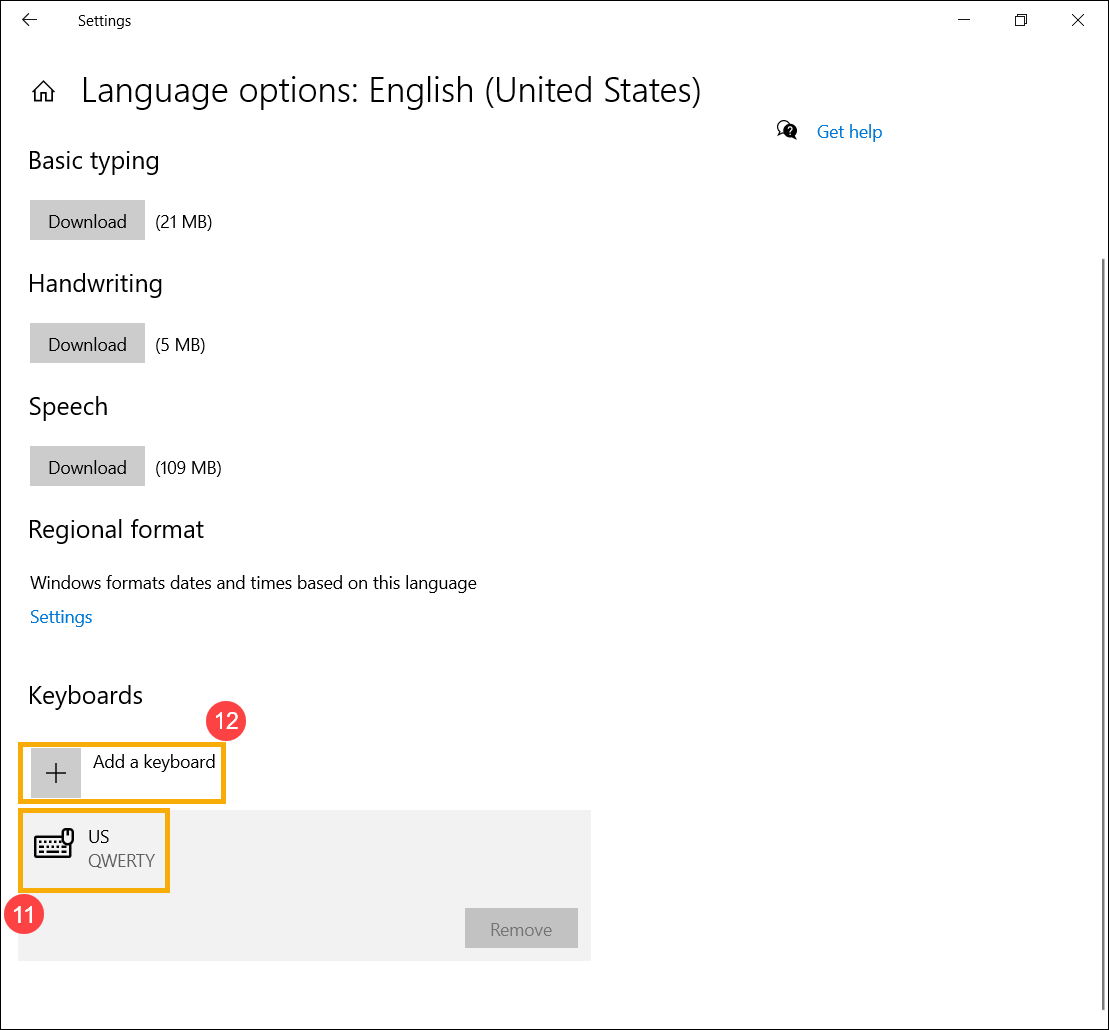
Si tu problema no se resuelve, por favor contacta al centro de servicio al cliente de ASUS para obtener más ayuda.





